Page 1

BlackBerry Q5 Smartphone
版本: 10.1
用户指南
Page 2

发布日期: 2013-07-15
SWD-20130715162336726
Page 3

目录
欢迎........................................................................................ 8
BlackBerry 10 简介:最新应用程序和功能...................................................... 9
入门....................................................................................... 12
设置设备................................................................................... 12
主屏幕一览................................................................................. 13
应用程序图标............................................................................... 13
通知图标................................................................................... 16
在项目之间滚动和移动....................................................................... 16
使用滑块................................................................................... 17
选择项目................................................................................... 17
从屏幕上进行放大或缩小操作................................................................. 18
将项目从一个位置移至另一位置............................................................... 18
最小化应用程序并显示活跃感应框............................................................. 19
显示菜单................................................................................... 19
关于 BlackBerry ID ........................................................................ 20
设置新 BlackBerry ID ...................................................................... 20
使用 BlackBerry 语音控制应用程序........................................................... 21
设备切换................................................................................... 22
切换设备之前............................................................................... 22
了解可用的传输选项......................................................................... 22
记录您的用户名和密码....................................................................... 22
更新 BBM .................................................................................. 23
如果我的联系人保存在 SIM 卡上该怎么办?.................................................... 23
备份和切换设备............................................................................. 23
使用计算机和 BlackBerry Link 将数据传输至新设备 ........................................... 23
使用媒体卡从 BlackBerry 7 设备传输数据..................................................... 24
使用 BlackBerry Protect 将数据传输至新设备 ................................................ 24
从 iPhone 或 Android 设备传输数据.......................................................... 25
Page 4

切换设备后................................................................................. 25
恢复 BBM 的联系人和组...................................................................... 25
从密码管理器应用程序传输密码............................................................... 25
在设备上设置帐户........................................................................... 26
切换设备后的提示........................................................................... 26
故障排除:设备切换......................................................................... 26
我无法将 SIM 卡切换到新的 BlackBerry 10 设备............................................... 26
如何重置丢失或忘记的 BlackBerry ID 密码?.................................................. 26
旧设备的一些数据不在新设备上............................................................... 27
我无法使用媒体卡传输项目................................................................... 27
BlackBerry 10 设备与其他 BlackBerry 设备有何不同?......................................... 28
如何访问菜单?............................................................................. 28
如何返回主屏幕?........................................................................... 28
如何更改我的设置和选项?................................................................... 29
我的铃声和通知配置文件位于何处?........................................................... 30
我的消息位于何处?......................................................................... 30
我的应用程序位于何处?..................................................................... 31
我的任务、记事和语音消息位于何处?......................................................... 31
可在何处找到我的文件?..................................................................... 31
可在何处找到我的设备信息和密码?........................................................... 32
如何进行搜索?............................................................................. 32
什么是 BlackBerry Link?................................................................... 32
使用 BlackBerry Keyboard 获得所需消息 ..................................................... 33
键盘与打字一览............................................................................. 33
键入重音字符............................................................................... 33
键入符号或数字............................................................................. 34
输入大写字符............................................................................... 34
采用自动协助设置加快输入速度............................................................... 34
剪切、复制和粘贴文本....................................................................... 34
选择在您键入时显示的单词建议............................................................... 35
选择建议的单词............................................................................. 35
使用键盘快捷方式操作更快速................................................................. 36
Page 5

主屏幕快捷方式............................................................................. 36
快捷方式:BlackBerry Hub .................................................................. 38
快捷方式:联系人........................................................................... 38
快捷方式:日历............................................................................. 38
快捷方式:浏览器........................................................................... 39
快捷方式:键入............................................................................. 40
快捷方式:游戏............................................................................. 41
快捷方式:Remember 应用程序................................................................ 41
快捷方式:Documents To Go ................................................................. 41
Word To Go 快捷方式........................................................................ 41
Sheet To Go 快捷方式....................................................................... 42
Slideshow To Go 快捷方式................................................................... 42
连接....................................................................................... 43
检查设备连接的无线网络..................................................................... 43
连接至移动网络............................................................................. 43
无线连接图标............................................................................... 43
提示:选择连接。........................................................................... 44
网络连接................................................................................... 44
设备间的连接 .............................................................................. 45
打开飞行模式............................................................................... 45
连接 Wi-Fi 网络 ........................................................................... 45
手动连接 Wi-Fi 网络........................................................................ 46
我无法连接至 Wi-Fi 网络.................................................................... 46
打开 蓝牙 技术............................................................................. 47
与 蓝牙 设备配对并连接..................................................................... 47
什么是 NFC?............................................................................... 48
打开 NFC................................................................................... 48
使用 NFC 发送文件.......................................................................... 49
使用 BlackBerry Hub 保持连通 .............................................................. 50
关于 BlackBerry Hub ....................................................................... 50
在设备上设置帐户........................................................................... 50
我无法添加电子邮件帐户..................................................................... 51
我没有收到消息............................................................................. 51
Page 6

BlackBerry Hub 图标........................................................................ 51
信息图标................................................................................... 52
从任意位置扫视 BlackBerry Hub 中的消息..................................................... 53
按帐户或消息类型查看消息................................................................... 53
搜索消息................................................................................... 54
通过 BlackBerry Hub 发送消息 .............................................................. 54
答复或转发电子邮件......................................................................... 54
在电子邮件或信息上附加文件................................................................. 55
从任意位置扫视 BlackBerry Hub 中的消息..................................................... 55
在编写或查看消息时扫视消息和通知........................................................... 55
从 BlackBerry Hub 检查近期事件安排 ........................................................ 56
从电子邮件创建会议......................................................................... 56
从 BlackBerry Hub 添加联系人 .............................................................. 57
通过 BBM 了解世界 ......................................................................... 58
关于 BlackBerry Messenger ................................................................. 58
BBM 图标................................................................................... 58
添加 BBM 联系人............................................................................ 59
发起 BBM 聊天.............................................................................. 59
扫视聊天情况............................................................................... 60
发送文件或校验联系人....................................................................... 60
邀请其他人加入聊天......................................................................... 61
加入 BBM 组................................................................................ 61
发起 BBM Video 聊天........................................................................ 61
切换摄像头或分享屏幕....................................................................... 61
使用相机穿越时空........................................................................... 63
相机应用程序一览........................................................................... 63
拍摄照片和录制视频......................................................................... 63
拍摄照片................................................................................... 64
录制视频................................................................................... 64
在相机、摄像机和 Time Shift 模式之间切换。................................................. 64
从锁定屏幕访问相机应用程序................................................................. 64
使用 Time Shift 模式....................................................................... 65
使用 Time Shift 模式拍摄最佳照片........................................................... 65
Page 7

使用 Time Shift 模式替换人物表情........................................................... 65
使用 BlackBerry World 增强您的体验 ........................................................ 66
BlackBerry World 一览...................................................................... 66
搜索应用程序、游戏、音乐或视频............................................................. 66
下载和购买应用程序、游戏、音乐和视频....................................................... 67
更改付款选项............................................................................... 67
对下载的应用程序或游戏进行评级或添加评论................................................... 67
下载应用程序或游戏的更新................................................................... 68
删除应用程序............................................................................... 68
从 BlackBerry World 删除下载的商品 ........................................................ 68
从主屏幕删除应用程序....................................................................... 68
重新安装应用程序或游戏..................................................................... 69
玩转“日历”,占尽先机..................................................................... 70
关于日历应用程序........................................................................... 70
在设备上设置帐户........................................................................... 70
查看事件................................................................................... 70
查找与活动关联的电子邮件和文件............................................................. 71
查看要会面的人............................................................................. 71
创建活动................................................................................... 71
邀请人员参加活动........................................................................... 71
更改或删除活动............................................................................. 72
Remember .................................................................................. 73
使用 Remember 应用程序收集和整理任务、备注等............................................... 73
在 Remember 应用程序中创建文件夹........................................................... 73
在 Remember 应用程序中添加条目............................................................. 73
向条目添加标签............................................................................. 74
录制语音消息............................................................................... 74
向 Remember 应用程序发送内容............................................................... 74
法律声明................................................................................... 75
Page 8

用户指南 欢迎
欢迎
BlackBerry Q5 智能手机专为您的出行倾心打造,本用户指南也是如此。您在这里可以发现众多实用提示,帮助您快速
了解 BlackBerry 10 OS 的基本情况及独特功能。
当然,BlackBerry 10 OS 还有更多功能需要您来探索,因此,您可以点按主屏幕上的帮助来访问完整更新的用户指南
文档。通过“帮助”应用程序
您还可通过计算机或平板电脑访问“操作方法”网站:www.blackberry.com/startdocs。
通篇阅读本指南,查找相关实例,尽快将新智能手机融入自己快节奏的生活当中。
,您还可以搜索具体的帮助主题或浏览感兴趣的内容。
8
Page 9

用户指南
BlackBerry 10 简介:最新应用程序和功能
BlackBerry 10 简介:最新应用程
序和功能
重新设计的 BlackBerry 为您带来智能直观的体验,不断满足您的各种需求。设计采用三个主要视图:您的消息、正在
运行的应用程序、所有应用程序。BlackBerry 10 OS 通过简单快速的手势,让您在不同的任务和应用程序之间轻松游
走。
BlackBerry Hub
BlackBerry Hub 将您收到的所有消息集中到一个方便位置。接收并回复电子邮件、信息、社交网络消息、BBM 聊天以
及即时消息。无论任何屏幕,只需轻轻一滑,即可扫视相关通知、进入 BlackBerry Hub 查看消息、或扫视近期的会议
和事件。您可轻松过滤要显示的消息类型。
BlackBerry Keyboard
BlackBerry 设备会学习了解您想说的内容及其在句子中的位置。设备会使用这些信息尝试预测下一个可能要键入的单
词。暂停键入时
,建议的单词会显示在 BlackBerry Keyboard 上。只需点按要使用的单词即可。
您可以使用单个键快速执行任务,如回复消息、转至具体的日历视图或放大网页。您也可以快速执行诸多任务,只需从
主屏幕键入即可。例如,您可以发送一封电子邮件或粘贴一个推文。
BBM Video 含屏幕共享功能
通过 HSPA+、4G LTE 和 Wi-Fi 网络与您的 BBM 联系人进行面对面视频对话。只需点按图标,即可从电话或联系人应
用程序中启动 BBM Video,或将 BBM 聊天切换至 BBM Video 对话。点按一下图标,您甚至可以与联系人共享屏幕,在
对话中展示照片或演示文稿。
相机和 Time Shift 模式
您的 BlackBerry 设备设有前后两个摄像头,可拍摄高分辨率照片和录制高清视频。您可从主屏幕中打开相机,点按屏
幕任意位置即可快速拍摄照片或录制视频。Time Shift 模式可以捕捉照片前后数毫秒内的图像,您可准确确定照片
帧,拍出完美照片。
9
Page 10

用户指南
BlackBerry 10 简介:最新应用程序和功能
BlackBerry Story Maker
BlackBerry Story Maker 可以将您的照片、视频和音乐组合成为动人心弦的高清电影,留作日后观赏并可快速与他人
分享。您可选择一首歌曲作为背景音乐,添加介绍字幕及演职员表,并应用各种主题。
BlackBerry Remember
BlackBerry Remember 综合了记事和任务功能,让您可以整理自己的兴趣、想法和项目。您可将彼此相关的照片、列
表、消息、电子邮件和链接分组。您可从电子邮件消息中生成任务
,也可从设备的任意位置将内容转换为操作。
联系人
联系人应用程序不仅包含联系人的详细信息,还包含来自联系人社交网络的最新动态和公司消息,以及您与此联系人共
有的事件。您可使用帐户类型(例如您可选择只查看 BBM 联系人)来快速过滤联系人。您也可创建收藏并使用来自社
交网络帐户的照片作为联系人头像。
日历
日历应用程序已与 BlackBerry Hub、联系人应用程序及其他应用程序实现了集成,您可针对每个社交网络帐户过滤日
历事件。只需一瞥,即可查看您要在某个特定日子会见的人。日历甚至会根据之前的电子邮件和会议提出与会人员及地
点的建议。
BlackBerry Browser
全新的 BlackBerry Browser 功能强大、响应迅速、速度强劲。在浏览及查找分享内容时,只需几个简单的手势,即可
将其发布到相关社交网络上。您也可使用阅读器模式查看网页,移除分散注意力的杂项。
共享、播放或显示媒体文件
只需从应用程序中进行几个快速点按,即可通过电子邮件、BBM、蓝牙 连接、社交网络帐户等与人轻松分享自己的音
乐、图片、视频、文档、网页和联系人。 您也可以在受支持的 DLNA Certified 设备(例如计算机、电视或其他家庭
娱乐设备)上以流媒体形式播放媒体文件。
图片编辑
您可以在设备上直接编辑图片。剪裁和旋转图片、消减红眼或应用多种增强效果及艺术风格。
10
Page 11

用户指南
BlackBerry 10 简介:最新应用程序和功能
视频编辑
您可以在设备上直接编辑视频。更改视频长度、旋转图像以及应用增强效果,例如亮度和颜色。
搜索
您可以搜索整个设备,查找文件、设置、应用程序、帮助等。您可从主屏幕或应用程序中键入或语音输入搜索词语;可
缩小搜索范围仅包括特定应用程序,也可扩大搜索范围包括 Internet 资源。
语音控制
语音控制 应用程序可以简化多任务处理。您可使用语音输入命令并使用免提进行多项操作。使用 语音控制 应用程序
可以发送消息、拨打电话、预订会议、搜索 Internet、发布推文,功能众多!按住设备侧面的静音按钮打开 语音控制
应用程序,或触摸并按住话筒图标从键盘上将其打开。
BlackBerry World
根据相似的购买行为使用应用程序推荐更轻松地查找心仪的应用程序。您可选择某个应用程序,然后将其选择 – 无论
是从程序内部通过几个手势共享到社交网站,还是点按一下共享到好友的 NFC BlackBerry 设备上,共享始终快捷简
便。BlackBerry World 采用统一的店面管理应用程序、游戏、主题、音乐和视频,以及家长控制功能(可以隐藏您不
愿孩子访问的内容)。
NFC 和智能标签
近距离无线通信 (NFC) 是一种可快速传输数据的短距无线技术。BlackBerry Tag 使用 NFC 技术在您的 BlackBerry
设备和其他 NFC 设备之间交换各类文件(包括图片、音乐、联系人信息,甚至网页),只需同时点按设备背面即可。
您也可使用 NFC 技术通过设备进行付款、创建并存储智能标签,其中包含 URL、电话号码以及其他可与他人分享的内
容。
BlackBerry Balance
将您的设备带到办公室可访问工作电子邮件、应用程序和数据,且不会影响私人使用。您的个人应用程序和信息与工作
用数据和应用程序分开存储,互不干扰。只需一个简单手势即可在工作空间和个人空间之间轻松切换。
11
Page 12

用户指南 入门
入门
设置设备
首次启动 BlackBerry 设备时,会打开设置应用程序。设置应用程序需要有网络连接,请确保您的设备已连接至移动网
络或处于
设置应用程序会提示您输入现有 BlackBerry ID 或创建新的 ID。如果您不确定是否已有 BlackBerry ID,请在计算机
上访问 www.blackberry.com/blackberryid。
您可以使用设置应用程序进行以下操作:
• 添加电子邮件、BBM、即时消息和社交网络帐户
• 设置从 BlackBerry World 店面进行购买的付款方式
• 从运行 BlackBerry 7 或 7.1 的设备传输数据
• 自定义与个性化您的设备设置
• 观看教程或打开帮助应用程序来了解有关 BlackBerry 10 OS 的更多信息
Wi-Fi 网络覆盖范围内。完成初始设置后,点按主屏幕上的 设置图标即可打开设置应用程序。
12
Page 13

用户指南 入门
主屏幕一览
应用程序图标
图标 说明
联系人
仅在单个应用程序中即可访问来自所有帐户的联系人、联系人更新以及您共享的活动。
浏览器
使用阅读器模式可更轻松地查看网页,并与联系人快速共享网页。
日历
在一个位置查看所有事件,包括您从电子邮件帐户和社交网络帐户添加的事件。您可按
照帐户筛选事件。
13
Page 14

用户指南 入门
图标 说明
BBM
使用文本或视频进行实时聊天,并与多达 30 位 BBM 联系人共享文件。
信息
收发短信和彩信(如果作为无线服务计划的一部分提供)。
BlackBerry World
下载和购买应用程序、游戏、音乐和视频,并对其进行评级和评论。
Remember
是一款用于收集和分类您需要记住的信息的生产力应用程序。
Docs To Go
创建、编辑和格式化 Microsoft Word 文档和 Microsoft Excel 电子表格。编辑、查
看和演示 Microsoft PowerPoint 演示文稿。
图片
查看、编辑和共享您使用相机应用程序拍摄的照片或保存在设备上的图片。
音乐
与联系人快速、轻松共享音乐。在家庭娱乐设备上通过无线播放音乐。
14
视频
查看、编辑和共享您使用相机应用程序拍摄的视频或保存在设备上的视频。在家庭娱乐
设备上通过无线播放视频。
Story Maker
创建和共享您使用设备上的图片、视频和音乐制作的电影。
Facebook
查看 Facebook 通知、上传照片和视频,并登记 Place。
Twitter
通过收发名为推的短消息,关注您感兴趣的故事、理念和见解。
LinkedIn
建立并连接您的专业网络,了解有关您职业的理念和机会。
地图
搜索地点,获取建议路线规划指示并保存最爱的地点。
游戏
Page 15

用户指南 入门
图标 说明
查找要下载来玩的游戏。添加好友,这样您就可以查看他们的游戏或来一场面对面挑
战。
YouTube
与好友、家人或全世界的人共享您的视频。
语音控制
使用语音输入命令拨打电话、发送消息、搜索 Internet 等。
时钟
使用世界时钟、计时器、定时器和闹钟跟踪时间。
计算器
使用标准计算器、科学计算器、小费计算器和单位换算器进行计算。
指南针
使用指南针进行导航,或将指南针连接至卫星来查找您的位置。
文件管理器
查看、保存和共享存储在您的设备、媒体卡或您设备所连设备或网络上的文件。
Print To Go
通过无线将多种文件从计算机打印到 BlackBerry 设备。
设置
更改网络连接、帐户、显示和语言等设置。
Adobe Reader
在设备上查看 PDF 文件,并通过电子邮件和 BBM 等与其他人共享 PDF 文件。
电话
召开电话会议,查看语音邮件或将呼叫转移至 BBM Video。
相机
包括前后两个摄像头和一个帮助您捕捉最佳照片的 Time Shift 模式。
设置
设置您的帐户、进行设备个性化并观看有关使用 BlackBerry 10 OS 的教程。
帮助
了解如何在设备上快速操作,阅读常见问题并学习可帮助提高生产率的相关提示。
15
Page 16

用户指南
入门
通知图标
通知图标将会显示 BlackBerry Hub 中您的帐户拥有新的或未打开的项目。当您有新项目时, 指示符会显示在通
知图标上。您可以通过设备的任意位置从屏幕底部向上滑动手指,扫视通知图标。
图标 说明
电子邮件消息
信息
BBM 消息
Facebook 消息
Twitter 消息
LinkedIn 消息
电话呼叫
来自应用程序和服务(例如 BlackBerry World)的通知
消息
在项目之间滚动和移动
通过滑动手指滚动浏览列表、平移网页、或在图片之间移动。此外,还可通过此手势查看主屏幕。例如,若当前显示内
容为 BlackBerry Hub,则向左滑动手指即可查看主屏幕和最小化的应用程序。再次向左滑动手指即可查看所有应用程
序。
• 若要滚动,请上下滑动手指。
• 若要在 BlackBerry Hub 和主屏幕之间移动,请左右滑动手指。
16
Page 17

用户指南
使用滑块
如果屏幕上出现滑块,您可以用滑块在文件中改变进度,例如歌曲或视频,或者也可以翻过多个页面,例如电子书页
面。
在滑块拖动条上,拖动滑块。
入门
选择项目
请执行以下任意操作:
• 若要选择一项,只需点按相关项即可。若该项可以打开,则会打开;若不可以打开,则会高亮显示。
• 若要高亮显示某项,而不将其打开,请触摸并按住该项。
17
Page 18

用户指南
• 若要高亮显示多个项目,例如要分享的图片或歌曲,请触摸并按住某一项目。点按 ,然后点按其他项目。若
要清除项目,请再次点按。
从屏幕上进行放大或缩小操作
若要近距离观察某个图像细节,或难以辨认的小字体,您可以放大屏幕。若要查看屏幕上的更多内容,则将其缩小。
入门
将手指分开滑动可放大,并拢滑动则可缩小。
将项目从一个位置移至另一位置
1. 在主屏幕上,触摸并按住要移动的项目。
2. 在项目开始跳动时,滑动手指并将其移至所需位置。
18
Page 19

用户指南
入门
最小化应用程序并显示活跃感应框
应用程序最小化后显示为主屏幕中的活跃感应框。这对于多任务处理非常有帮助,因为您不必在使用浏览器之前进行保
存和关闭文档之类的操作,也不必在查看电子邮件之后重启浏览器会话。
从屏幕底部向上滑动。
提示: 若应用程序使用完毕,您可以点按该应用程序右下角的 将其关闭。
显示菜单
您可以在菜单中找到其他功能、选项和帮助。
19
Page 20

用户指南
请执行以下任意操作:
• 若要查看可在应用程序中执行的其他操作,请点按 或 。
• 若要在应用程序内查看特定项(如歌曲或图片)的更多操作,请触摸并按住该项。若要查看屏幕右侧显示的菜单项
的名称
,请将手滑动到这些项的上面。
• 若要查找相关设置和帮助,请从屏幕顶部向下滑动。若在应用程序中,则可查看该应用程序的设置。若不在应用程
序中,则可查看设备设置。
入门
关于 BlackBerry ID
BlackBerry ID 可让您轻松访问多种 BlackBerry 产品和服务。创建 BlackBerry ID 后,即可使用您的电子邮件地址
和密码登录任何支持 BlackBerry ID 的 BlackBerry 产品。使用 BlackBerry ID,您不仅可以管理从 BlackBerry
店面下载的应用程序,而且可以在切换设备后下载应用程序。您应使用同一 BlackBerry ID 登录所有
World
BlackBerry 设备。
如果您以前创建了 BlackBerry ID,则必须在设置新设备时继续使用(而非创建新的 BlackBerry ID)。您可以使用相
同的 BlackBerry ID 登录平板机和智能手机。
设置新 BlackBerry ID
提示: 选择容易记住的密码非常重要。对于 BlackBerry ID 用户名,确保使用常用的电子邮件地址。如果忘记了
BlackBerry ID 密码,恢复详情可发送至您作为 BlackBerry ID 用户名使用的电子邮件地址。作为 BlackBerry ID 用
户名使用的电子邮件地址不必与 BlackBerry 设备关联。
1. 若要在设置 BlackBerry 设备时创建新的 BlackBerry ID,在 BlackBerry ID 屏幕上点按新建。
2. 请根据屏幕指示完成操作。
20
Page 21

用户指南 入门
使用 BlackBerry 语音控制应用程序
语音控制应用程序可以通过声音执行各种操作和任务,简化了多任务处理!您无需导航到具体应用程序,只需打开语音
控制应用程序并说出相应的命令即可。您可以使用语音控制应用程序执行以下操作:
• 拨打电话。
• 发送电子邮件、信息或 BBM 消息。
• 搜索 Internet 或您的 BlackBerry 设备。
• 预订会议和约会。
• 设置提醒。
• 更改 Facebook 状态或发布推文。
• 在 BlackBerry Remember 中保存备注和记事。
• 设置闹钟。
1. 要打开语音控制应用程序,请执行以下操作之一:
• 在主屏幕上点按语音控制图标。
• 按住设备右侧的静音键。
2. 在提示音后说出命令。
21
Page 22

用户指南 设备切换
设备切换
切换设备之前
有关如何从旧的 BlackBerry 设备或第三方设备切换到 BlackBerry 设备的详细信息,请访问 www.blackberry.com/
deviceswitch。
了解可用的传输选项
传输的数据类型取决于所用传输方法,以及源智能手机类型。传输的数据可能包含某些设置、电话历史记录、图片、音
乐、浏览器书签等。若要获取传输的数据类型列表
• 从 BlackBerry Device Software 5.0 或更高版本切换?您可使用计算机上的 BlackBerry Link 来切换设备。 了
解如何使用 BlackBerry Link 切换设备。
• 从 BlackBerry 7.0 或 BlackBerry 7.1 切换?您可以使用设备中的媒体卡切换设备。 了解如何使用媒体卡切换
设备。
• 从安装了 BlackBerry Protect 的 BlackBerry 设备切换?您可以使用 BlackBerry Protect 将联系人等支持的数
据从当前设备的备份文件传输到新设备。 了解如何使用 BlackBerry Protect 切换设备。
• 从 iPhone 或 Android 设备切换?您可以从 BlackBerry World 下载设备切换应用程序。 了解如何使用设备切换
应用程序来切换设备。
,请访问 www.blackberry.com/deviceswitch。
提示: 如果您从 BlackBerry 设备切换,要查看当前运行的软件版本,请在旧设备的主屏幕上执行以下操作之一:
• 单击选项 > 版本说明。
• 单击选项 > 设备 > 关于设备版本。
记录您的用户名和密码
在切换 BlackBerry 设备之前,请确保您已具备以下信息:
• 如果您已在密码管理器中保存用户名和密码,请考虑暂时记下此信息,以便您准备好向新设备添加帐户时使用。
• 如果您拥有运行 BlackBerry Device Software 5.0 或更高版本的设备,则可能已经创建了用于登录设备和
BlackBerry World 店面的 BlackBerry ID。如果您使用 BlackBerry ID 登录 BlackBerry 10 设备,则您可能能
够重新安装先前从 BlackBerry App World 下载的应用程序并访问使用 BlackBerry ID 的 BlackBerry 产品,例
如 BBM 和 BlackBerry Protect。
备注: BlackBerry App World 在 BlackBerry 10 设备中称为 BlackBerry World。
22
Page 23

用户指南
设备切换
更新 BBM
尽管切换 BlackBerry 设备时并没有要求,但是我们建议您在切换设备前更新至 BBM 的最新可用版本并将 BBM 与
BlackBerry ID 关联。
1. 要查看旧设备上运行的 BBM 的版本,可在安装的应用程序列表中查找 BlackBerry Messenger。
2. 要在旧设备上下载 BBM 7.0 或更高版本,请访问 BlackBerry World 店面或 www.blackberry.com/bbm。
如果无法更新 BBM 版本,请在 BBM 中按 键 > 选项 > 备份。选择备份选项。
如果我的联系人保存在 SIM 卡上该怎么 办?
BlackBerry 10 设备使用微型 SIM 卡。要获取设备的微型 SIM 卡,请联系您的服务提供商。
如果您的联系人保存在旧 SIM 卡中,为确保这些联系人不会丢失,您可能需要先将这些联系人复制到旧设备,然后再
备份设备数据。
提示
: 要将联系人从 SIM 卡复制到旧设备的内置媒体存储,请在旧设备的联系人列表中按 键 > SIM 电话薄。
按 键 > 全部复制到联系人。
备份和切换设备
使用计算机和 BlackBerry Link 将数据传 输至新设备
如果当前 BlackBerry 设备运行的是 BlackBerry Device Software 5.0 或更高版本,您可使用 BlackBerry Link 将
支持的数据和设置(例如,设备设置、电话历史记录、媒体文件、浏览器书签等)传输到新的 BlackBerry 10 设备。
此功能用于移动个人数据,而非工作数据。
1. 在计算机上,从 www.blackberry.com/BlackBerryLink 下载并安装 BlackBerry Link。
2. 打开 BlackBerry Link。
3. 使用 USB 线缆将当前的 BlackBerry 设备连接至计算机。
4. 根据屏幕指示完成操作。
23
Page 24

用户指南
5. 出现提示时,使用 USB 线缆连接您的新 BlackBerry 10 设备。
6. 根据屏幕指示完成操作。
备注: 电子邮件帐户和不受支持的应用程序不会传输到您的新设备。您可在新设备的 BlackBerry Hub 中设置电子邮件
帐户。要下载未传输到新设备中的应用程序,请访问 BlackBerry World 店面。
设备切换
使用媒体卡从 BlackBerry 7 设备传输数 据
开始之前: 此传输选项仅在您是从 BlackBerry 7 或更高版本的设备切换时才可用。要查看正在运行的软件版本,在旧
设备的主屏幕上,单击选项 > 关于,或单击选项 > 设备 > 关于设备版本。
使用设置应用程序中的“设备切换”功能切换到新 BlackBerry 设备时,您可以在 BlackBerry 设备之间移动闹钟设
置、BBM 联系人、浏览器书签、信息、电话历史记录和无线连接配置文件。此功能用于移动个人数据,而非工作数据。
1. 在 BlackBerry 7 设备上,单击设置 > 设备切换。
2. 单击使用媒体卡 > 保存数据。
3. 根据屏幕指示完成操作。
4. 备份完成后,从 BlackBerry 7 设备中取出媒体卡并将其插入 BlackBerry 10 设备。
5.
在 BlackBerry 10 设备的主屏幕上,点按 > 。
6. 根据屏幕指示完成操作。
备注: 电子邮件帐户和不受支持的应用程序不会传输到您的新设备。您可在新设备的 BlackBerry Hub 中设置电子邮件
帐户。要下载未传输到新设备中的应用程序,请访问 BlackBerry World 店面。
使用 BlackBerry Protect 将数据传输至 新设备
开始之前:
要使用此功能,旧的 BlackBerry 设备上必须已安装 BlackBerry Protect 应用程序。旧设备必须运行 BlackBerry
7.1 或更低版本。
您可以使用 BlackBerry Protect 将支持的数据从旧设备转移至新的 BlackBerry 10 设备。
1. 在旧设备上或使用 BlackBerry Protect 网站,备份您的数据。
2. 在新设备上,从主屏幕顶部向下滑动。点按设置 > BlackBerry Protect。
3. 必要时,将 BlackBerry Protect 开关设为 I。完成设置过程。
24
Page 25

用户指南
4. 点按恢复。选择您的旧设备作为要从中恢复数据的设备。
5. 点按恢复。
设备切换
从 iPhone 或 Android 设备传输数据
开始之前: 您的旧设备和 BlackBerry 设备必须都连接至 Wi-Fi 网络。
您可以使用设备切换应用程序将联系人、图片和其他个人数据从 iPhone 或 Android 设备传输到新的 BlackBerry 设
备。有关设备切换应用程序的详细信息,请访问 www.blackberry.com/deviceswitchapp。
1. 在 BlackBerry 10 设备上,访问 www.blackberry.com/deviceswitchapp 并下载设备切换应用程序。
2. 打开设备切换应用程序。
3. 按照屏幕说明完成操作。
切换设备后
有关如何将旧设备返回给 Research In Motion 进行循环利用和安全处理的信息,请访问 www.blackberry.com/
recycling。循环利用和以旧换新计划仅在部分地区提供。
恢复 BBM 的联系人和组
第一次打开 BBM 时,系统将提示您输入 BlackBerry ID.如果您之前已使用过 BBM,请考虑以下事项:
• 如果要切换 BlackBerry 设备,可以使用计算机上或运行 BlackBerry 7 或更高版本的设备上的 BlackBerry Link
中的设备切换功能,将设备数据(包括 BBM 6.2 或更早版本中的联系人和组)传输到新设备上。
• 如果您的 BBM 先前已与 BlackBerry ID 关联(例如,在您的当前设备上),您可以用同一 BlackBerry ID 登录
以通过无线网络恢复 BBM 数据。
设置 BBM 后,您的联系人、配置文件和组都将根据 BlackBerry ID 通过无线网络自动备份。最好使用 BlackBerry
在计算机上定期保存设备的备份文件,以防设备丢失、失窃或损坏。
Link
从密码管理器应用程序传输密码
开始之前: 您必须使用 BlackBerry Link、BlackBerry Protect 或媒体卡将数据从运行 BlackBerry Device Software
5.0 或更高版本的 BlackBerry 设备传输到 BlackBerry 10 设备。
1. 在 BlackBerry 10 设备上,从 BlackBerry World 店面下载密码管理器应用程序。
2. 在主屏幕上点按密码管理器。
3. 根据屏幕指示完成操作。
25
Page 26

用户指南
在设备上设置帐户
可将电子邮件帐户、社交网络帐户(如 Facebook、Twitter 或 LinkedIn)、甚至 Evernote 帐户添加至设备。
1. 在主屏幕上,从屏幕顶部向下滑动。
2.
点按 设置 > 帐户。
3.
如果已向设备添加了一个帐户,若要再添加帐户,请点按 。
切换设备后的提示
完成 BlackBerry 设备切换后,请考虑执行以下操作:
• 如果您有媒体卡,则将其从旧设备移至新设备。
• 若要接收所有消息和更新,请将电子邮件和社交网络帐户添加至新设备。
• 擦除旧设备以删除全部数据。若要删除全部数据(如有必要),请设置设备密码,然后输入错误密码十次。
• 从 BlackBerry World 店面下载应用程序。
• 在设备上浏览“帮助”应用程序,搜索提示与技巧。
设备切换
故障排除:设备切换
我无法将 SIM 卡切换到新的 BlackBerry 10 设备
BlackBerry 10 设备使用微型 SIM 卡。要获取新设备的微型 SIM 卡,请联系您的服务提供商。
如何重置丢失或忘记的 BlackBerry ID 密 码?
您可以将 BlackBerry ID 密码重设说明发送到使用 BlackBerry ID 作为用户名的电子邮件地址。出于安全原因,无法
为您重设 BlackBerry ID 密码。
26
Page 27
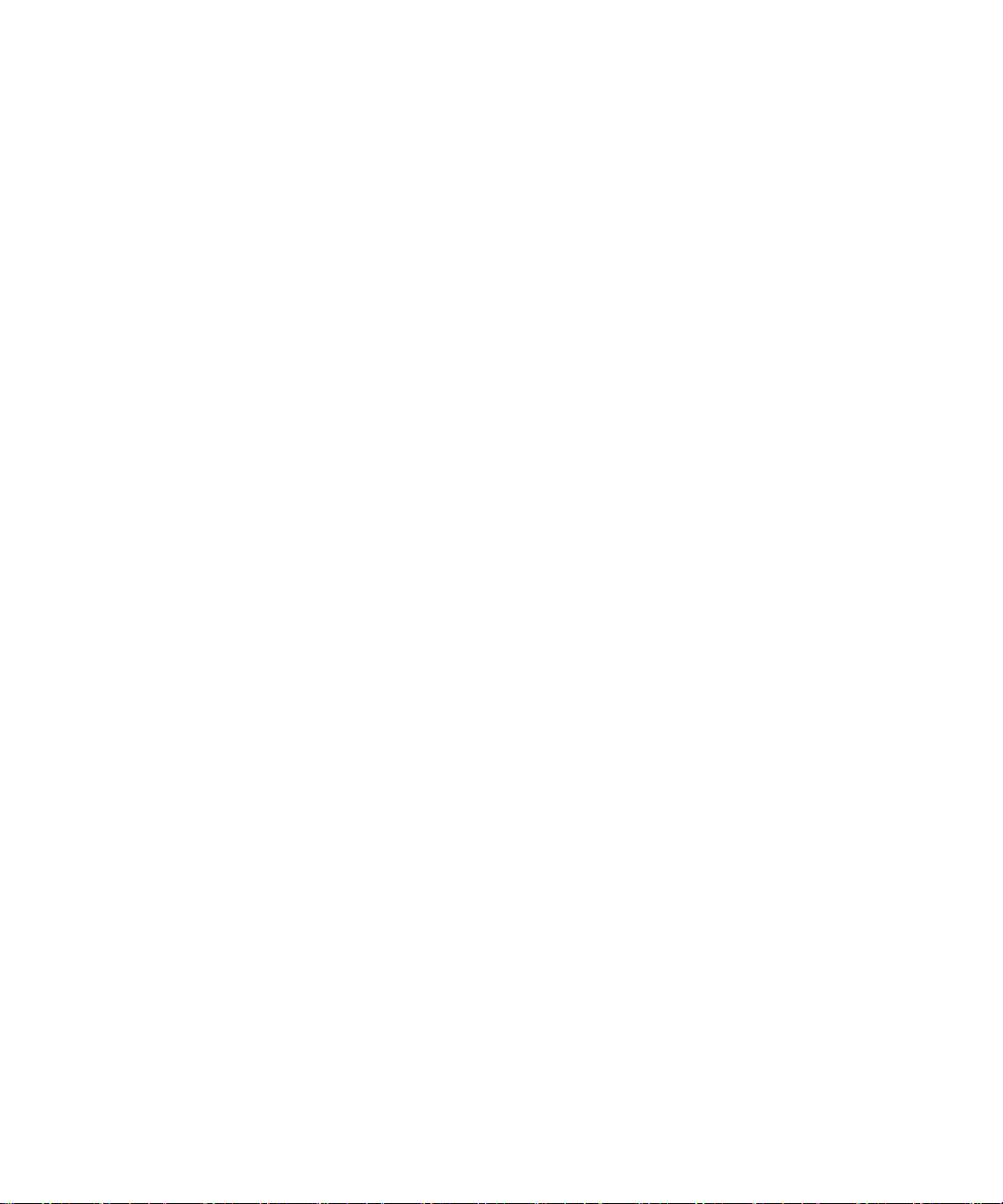
用户指南
执行以下操作之一:
• 要通过计算机来重设密码,请访问 www.blackberry.com/blackberryid。单击重设密码。根据屏幕指示完成操作。
• 要重设 BlackBerry 设备上的密码,您可以在设备提示您使用 BlackBerry ID 登录时单击忘记密码。回答您的安
全问题并请根据屏幕指示完成操作。
完成上述步骤后,您会收到一封密码重设电子邮件。如果您在计算机上完成重设密码步骤,密码重设电子邮件只能在计
算机上查看,且不会发送至您的设备。如果您在设备上按照步骤重设密码,密码重设电子邮件会发送到您的设备。根据
电子邮件中的说明重设 BlackBerry ID 密码。
设备切换
旧设备的一些数据不在新设备上
传输数据的源设备类型以及旧设备上的设备软件版本决定了哪些数据可以传输到新设备中。若要获取传输的数据类型列
表,请访问 www.blackberry.com/deviceswitch。
请尝试以下任意操作:
• 查看是否已设置个人电子邮件帐户。电子邮件帐户不会被传输,需要在设备的 BlackBerry Hub 中重新设置。
• 查看是否已设置工作电子邮件帐户。关于 BlackBerry Enterprise Server 上的 Microsoft Exchange ActiveSync
电子邮件帐户,请联系您的系统管理员以获取激活帐户所需的信息。
• 在 BlackBerry Remember 应用程序中查找记事和任务。
• 通过从 BlackBerry World 店面下载来传输应用程序。
我无法使用媒体卡传输项目
请尝试以下任意操作:
• 从媒体卡将项目备份到其他源,例如 BlackBerry 设备内置媒体存储或桌面计算机。格式化媒体卡或购买新的媒体
卡。保存已备份至媒体卡的项目,然后尝试再次传输这些项目。
• 使用 BlackBerry Link 将信息从一个设备传输到另一个设备上。要下载 BlackBerry Link,请从计算机上访问
www.blackberry.com/BlackBerryLink 并选择 Windows 或 Mac 选项。
27
Page 28

用户指南
BlackBerry 10 设备与其他 BlackBerry 设备有何不同?
BlackBerry 10 设备与其他
BlackBerry 设备有何不同?
如何访问菜单?
BlackBerry 10 设备上无 菜单键。点按屏幕底部的图标,触摸并按住屏幕上的项目可以打开菜单。
如何返回主屏幕?
•
在许多应用程序中,您可点按 返回来返回上一屏幕。
• 要最小化某个应用程序并返回到主屏幕,从屏幕底部向上滑动即可。
28
Page 29

用户指南
BlackBerry 10 设备与其他 BlackBerry 设备有何不同?
如何更改我的设置和选项?
•
您可通过从屏幕顶部向下滑动并点按 来更改应用程序中的设置。
•
在很多应用程序中,您也可点按 来查看其它选项。
•
要更改 BlackBerry 设备设置并连接到移动和 Wi-Fi 网络,在主屏幕上从屏幕顶部向下滑动,然后点按 设
置。
29
Page 30

用户指南
BlackBerry 10 设备与其他 BlackBerry 设备有何不同?
我的铃声和通知配置文件位于何处?
• BlackBerry 10 操作系统含有下列内置通知模式:“普通”、“仅限电话”、“仅振动”、“静音”和“关闭所有
提醒”。
•
您可通过从主屏幕顶部向下滑动并点按 来快速打开静音模式。
• 您可为联系人应用程序中的联系人设置自定义铃声。
•
若要为特定类型的消息设置通知,在主屏幕上,从屏幕顶部向下滑动并点按 设置 > 通知。
我的消息位于何处?
您可能注意到主屏幕上没有消息图标。这是因为您所有的电子邮件、短信、社交网络通知、未接来电和语音邮件都可在
BlackBerry Hub 中找到。BlackBerry Hub 与 BlackBerry 设备上的其他应用程序不同。它是 BlackBerry 10 体验的
核心所在,始终处于运行状态,从而保证您无论在设备上执行任何操作均保持连通。
若要访问 BlackBerry Hub,在主屏幕上向右滑动手指。
要扫视或从设备上的任意位置打开 BlackBerry Hub,只需使用一个简单手势即可:
30
Page 31

用户指南
BlackBerry 10 设备与其他 BlackBerry 设备有何不同?
我的应用程序位于何处?
您在旧 BlackBerry 设备上使用的某些应用程序可能无法在 BlackBerry 10 设备上使用。在 BlackBerry World 店面
中,您可以查看 My World 屏幕中是否有可供下载的旧应用程序或查找新应用程序。
我的任务、记事和语音消息位于何处?
• 如果您使用了 BlackBerry Link 将文件从旧 BlackBerry 设备传输到新设备,您的任务、记事和语音消息应位于
新的 BlackBerry Remember 应用程序中。
• 如果您之前在 BBM Groups 中使用了任务,您仍然可以在 BBM 中访问这些任务。
可在何处找到我的文件?
可在文件管理器应用程序中找到您的文件。如果您已向 BlackBerry 设备添加工作帐户,且系统管理员已开启
BlackBerry Balance 技术,则您的设备数据、应用程序和网络访问将会分成工作空间和个人空间。空间分开有助于避
免误将工作数据复制到个人应用程序中,或在 BBM Video 聊天时显示机密的工作数据。要在工作空间和个人空间之间
切换,请在主屏幕中央向下滑动手指,然后点按个人或工作。
31
Page 32

用户指南
BlackBerry 10 设备与其他 BlackBerry 设备有何不同?
可在何处找到我的设备信息和密码?
可在何处找到我的 PIN?
在 BBM 中,点按您的个人头像。在个人资料页面,您的 PIN 显示在条形码下方。在电子邮件或信息中,您也
可以键入
如何查找我自己的电话号码?
在主屏幕上点按 图标。在通话或联系人视图中,在屏幕中央向下滑动,您的电话号码会显示在屏幕顶部。
在电子邮件或信息中,您也可以键入 mynumber 来显示您的电话号码。
密码管理器位于何处?
密码管理器应用程序可从 BlackBerry World 店面中下载。如果您使用了 BlackBerry Link 或媒体卡从运行
BlackBerry Device Software 5.0 或更高版本的 BlackBerry 设备传输数据,则您可以在下载并打开密码管理
器应用程序后从旧设备恢复密码管理器的密码。
可在何处查找有关设备操作系统和硬件的详细信息?
在主屏幕上,从屏幕顶部向下滑动。 点按 设置 > 关于。要更改显示的信息类型,请点按下拉列表中的选
项。
mypin 来显示您的 PIN。
如何进行搜索?
如果您要在 BlackBerry 设备或 Internet 上进行查找,请在主屏幕底部点按 。
什么是 BlackBerry Link?
BlackBerry Link 是 BlackBerry Desktop Software 的最新版本,可与您的 BlackBerry 10 配合使用。您可以在运行
BlackBerry 7.1 或更早版本的设备上使用 BlackBerry Desktop Software。
BlackBerry Link 是一款可安装到计算机上的软件,用于将您 BlackBerry 设备上的数据、媒体文件和应用程序连接至
桌面计算机。
要下载 BlackBerry Link,请从计算机上访问 www.blackberry.com/BlackBerryLink 并选择 Windows 或 Mac 选项。
32
Page 33

用户指南
使用 BlackBerry Keyboard 获得所需消息
使用 BlackBerry Keyboard 获得所
需消息
BlackBerry Keyboard 会学习您的写作风格并适应您的打字方式。它会想您所想,为您提供建议字词,帮助提高您的打
字速度和准确率,节省时间和精力。使用 BBM 回复邮件、保持连通,或在旅行中处理重要文件。
在您制定探亲规划时,手机键盘会分析您的输入风格,记住家人的姓名和相关城市名称,并在您输入时提供建议姓名与
名称。您只需弹动拇指即可将相关姓名与名称添加到消息中。
键盘与打字一览
键入重音字符
1. 在 BlackBerry Keyboard 上,长按要添加重音的字母。
2. 当重音字符显示在键盘上时,点按希望键入的重音字符上。
33
Page 34
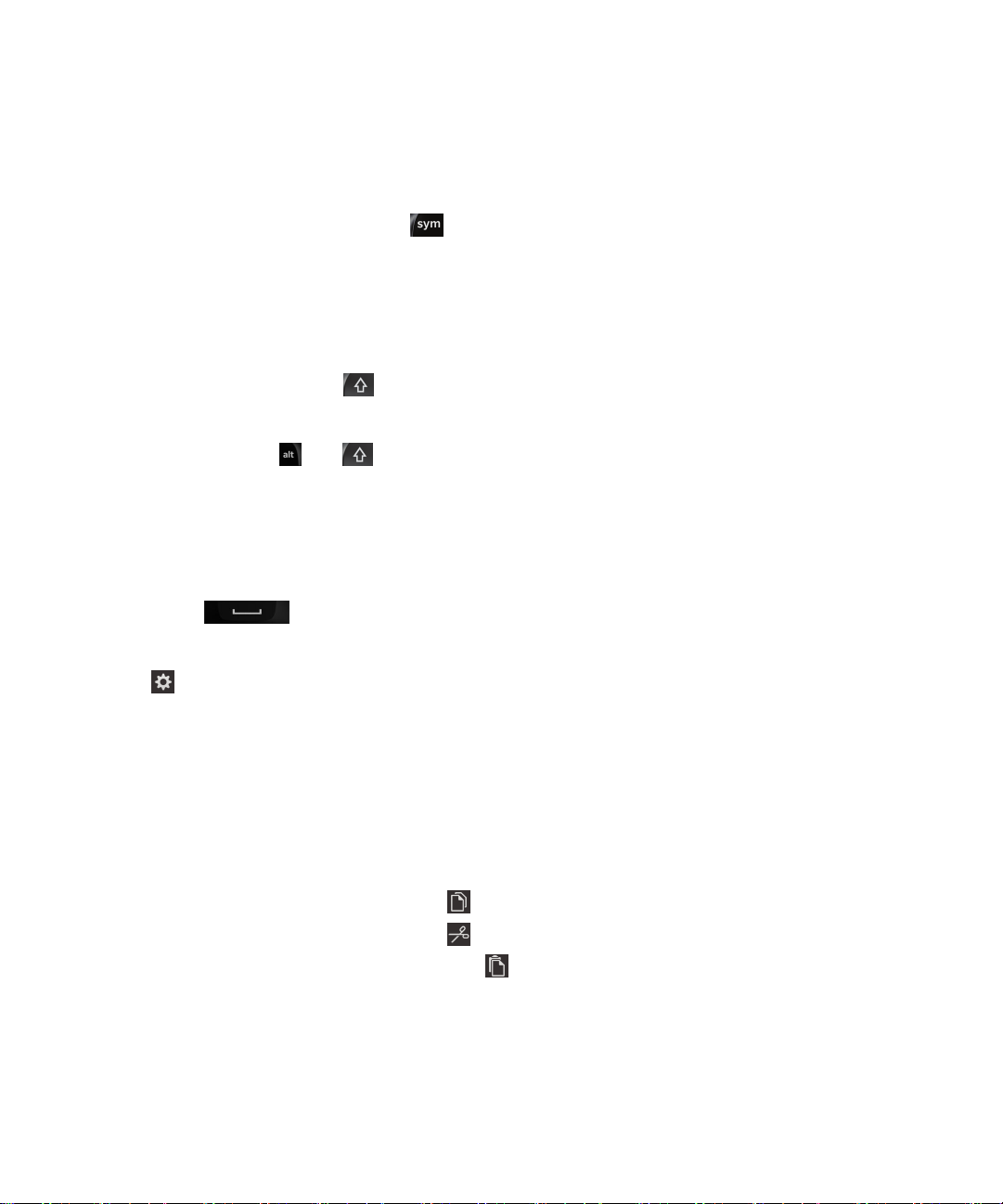
用户指南 使用 BlackBerry Keyboard 获得所需消息
键入符号或数字
1.
在 BlackBerry Keyboard 的右下角,按 。
2. 点按要键入的符号或数字。
输入大写字符
1.
在 BlackBerry Keyboard 上按 。
2. 按一个字母。
提示: 要打开大写锁定,按 和 。
采用自动协助设置加快输入速度
您可以更改 BlackBerry Keyboard 上的键入设置,提高键入速度。例如,您可以更改您相关设置,让每句话首字母自
动大写,或者/按 两次来插入句号。
1. 在主屏幕上,从屏幕顶部向下滑动。
2.
点按 设置 > 语言和输入 > 联想和更正。
3. 点按要更改的设置。
剪切、复制和粘贴文本
1. 要高亮显示文本,触摸并按住文本。要更改选择,请移动光标指示符。
2. 执行以下操作:
• 要复制文本,点按高亮显示的文本。点按 。
• 要剪切文本,点按高亮显示的文本。点按 。
3.
要粘贴文本,触摸并按住要粘贴文本的位置。点按 。
34
Page 35

用户指南 使用 BlackBerry Keyboard 获得所需消息
选择在您键入时显示的单词建议
BlackBerry 设备会学习了解您想说的内容及其在句子中的位置。设备会使用这些信息尝试预测下一个可能要键入的单
词。暂停键入时,建议的单词会显示在 BlackBerry Keyboard 上。
选择建议的单词
要使用 BlackBerry Keyboard 上显示的单词,点按以选中。
35
Page 36

用户指南
使用键盘快捷方式操作更快速
使用键盘快捷方式操作更快速
主屏幕快捷方式
在主屏幕上键入某些命令后,您可以使用含即时操作功能的 BlackBerry 键盘快速执行多项任务。您也可以使用主屏幕
快捷方式拨打电话、发送电子邮件或短信、发起 BBM 聊天、更新 Facebook 状态、发布推文或 LinkedIn 更新或向
BlackBerry Remember 添加备注和任务。
拨打电话
1. 在主屏幕上,键入呼叫以及要呼叫的联系人姓名或号码。例如,您可以键入呼叫李四或呼叫 5195550100。
2. 在操作下,点按要执行的操作。
发送电子邮件
1. 在主屏幕上,键入电子邮件以及收件人姓名。例如,您可以键入发送电子邮件给赵六。
2. 在操作下,点按要执行的操作。
发送短信
1. 在主屏幕上,键入短信以及收件人的姓名或号码。例如,您可以键入发送短信至王五或发送短信至 5195550100。
2. 在操作下,点按要执行的操作。
发起 BBM 聊天
1. 在主屏幕上,键入 BBM 和要与其聊天的联系人姓名。例如,您可以键入 BBM 张三。
2. 在操作下,点按要执行的操作。
更新 Facebook 状态
1. 在主屏幕上,键入 Facebook 以及状态更新。例如,您可以键入 Facebook,今天去看车展。
2. 在操作下,点按要执行的操作。
36
Page 37

用户指南 使用键盘快捷方式操作更快速
发布推文
1. 在主屏幕上,键入推文以及推文内容。例如,您可以键入推文,最近天气不错。。
2. 在操作下,点按要执行的操作。
发布 LinkedIn 更新
1. 在主屏幕上,键入 LinkedIn 以及更新。例如,您可以键入 LinkedIn,今天的培训课程真不错。。
2. 在操作下,点按要执行的操作。
向 BlackBerry Remember 添加备注
1. 在主屏幕上,点按备注以及备注内容。例如,您可以键入备注,回家路上取牛奶。。
2. 在操作下,点按要执行的操作。
向 BlackBerry Remember 添加任务
1. 在设备主屏幕上,点按任务以及任务内容。例如,您可以键入任务,为明天的会议做准备工作。。
2. 在操作下,点按要执行的操作。
备选主屏幕快捷方式
某些情况下,不需在主屏幕上键入整个命令,您也可以键入备选命令。备选快捷方式可能不可用,具体取决于您的设备
语言。
操作 备选快捷方式
拨打电话 键入电话号码,或键入打电话或拨打,然后键入号码。
发送电子邮件 键入邮件。
发送短信 键入短信、消息或邮件。
更新 Facebook 状态 键入 fb。
发布推文 键入推文或推。
发布 LinkedIn 更新 键入 li。
37
Page 38

用户指南 使用键盘快捷方式操作更快速
操作 备选快捷方式
向 BlackBerry Remember 添加备注 键入记事。
向 BlackBerry Remember 添加任务 键入待办事项。
快捷方式:BlackBerry Hub
在消息列表中
编写消息 按 C
搜索 BlackBerry Hub 按 S
移至消息和通知列表的顶部 按 T
移至消息和通知列表的底部 按 B
在消息中
答复消息 按 R
全部答复消息 按 L
转发消息 按 F
快捷方式:联系人
搜索联系人 在联系人列表中,开始键入联系人姓名。
编辑联系人 在联系人列表中,点按联系人。按 E。
转至联系人详细信息的顶部 在联系人的详细信息中,按 T。
转至联系人详细信息的底部 在联系人的详细信息中,按 B。
快捷方式:日历
转至今天 按 T
38
Page 39
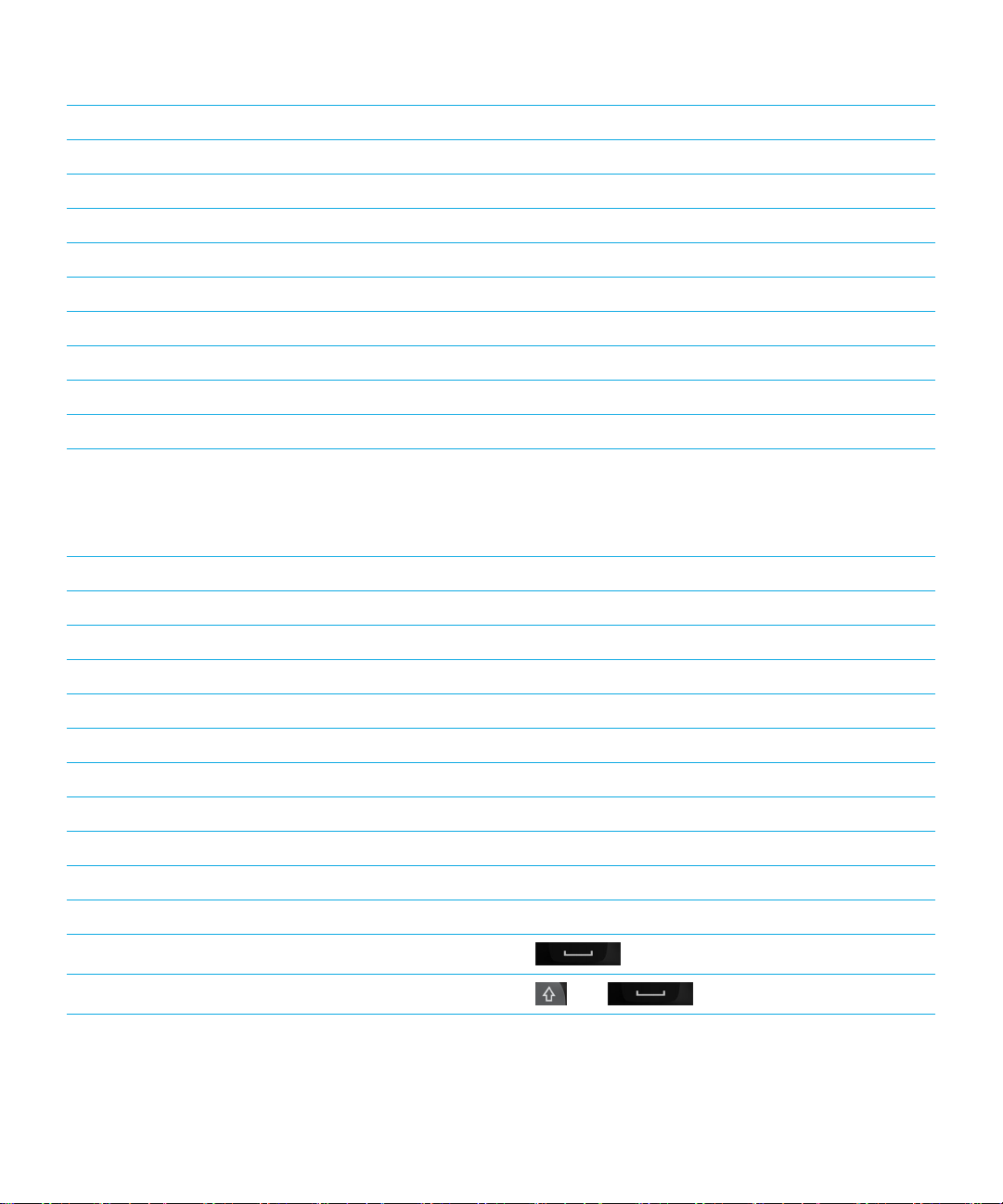
用户指南 使用键盘快捷方式操作更快速
转至周视图 按 W
转至月视图 按 M
转至前一天、周或月 按 P
转至下一天、周或月 按 N
转至安排视图 按 D
转至人员视图 按 O
转至日程视图 按 A
新建活动 按 C
搜索活动 按 S
编辑活动 打开某个活动,然后按 E。
快捷方式:浏览器
前进一页 按 N
后退一页 按 P
在页面上搜索文本 按 S
打开书签 按 K
打开历史记录 按 H
进入阅读器模式 按 R
刷新网页 按 L
放大 按 I
缩小 按 O
转至网页顶部 按 T
转至网页底部 按 B
下移屏幕
上移屏幕
按 。
按 和 。
39
Page 40

用户指南 使用键盘快捷方式操作更快速
快捷方式:键入
某些快捷方式可能不可用,具体取决于所用的打字输入语言。
撤消自动更正的单词
在文本字段插入句号 (.)
在电子邮件地址字段中插入 @ 或句号 (.)。
键入大写字母 长按字母键,直至显示大写字母。
打开大写锁定
键入符号
键入按键上的备选字符。
键入重音字符或特殊字符 长按字母键,点按所需要的重音字符或特殊字符。
在文本字段中键入数字
在数字字段中键入数字 按数字键。
打开数字锁定
高亮显示一行文本 触摸并按住文本。手指在屏幕上上下移动。
按 两次。
按 两次。下一个字母会大写。
按 。
按 和 。要关闭大写锁定,按 或
。
按 。点按屏幕上显示的符号。
按 和字符键。
依次按 和数字键。
按 和 。要关闭数字锁定,按 或
。
逐字高亮显示文本 触摸并按住文本。手指在屏幕上左右滑动可选择字符。
剪切高亮显示的文本
复制高亮显示的文本
粘贴文本 触摸并按住要粘贴文本的位置。
40
点按高亮显示的文本。点按 。
点按高亮显示的文本。点按 。
Page 41
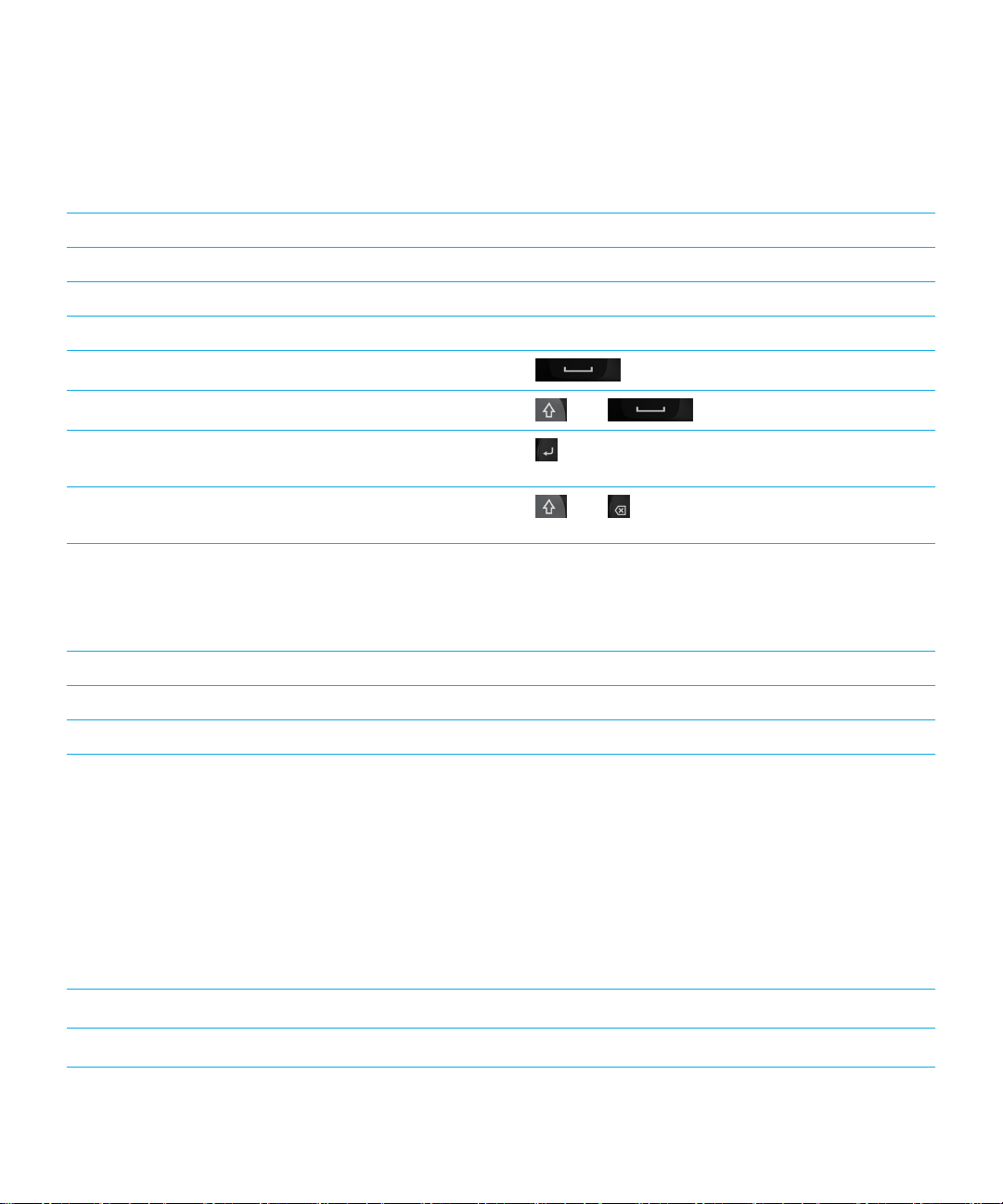
用户指南 使用键盘快捷方式操作更快速
快捷方式:游戏
转至设置向导中的下一部分 按 N
转至设置向导中的上一部分 按 P
转至列表顶部 按 T
转至列表底部 按 B
滚动至列表的下一个屏幕
滚动至列表的上一个屏幕
转至编辑编辑个人资料屏幕中的下一个按钮或文本输入字
段
转至编辑编辑个人资料屏幕中的上一个按钮或文本输入字
段
按 。
按 和 。
按 。
按 和 。
快捷方式:Remember 应用程序
转至条目列表的顶部 按 T
转至条目列表的底部 按 B
添加新条目 按 C
快捷方式:Documents To Go
您可以在 Documents To Go 中使用如下快捷方式。
Word To Go 快捷方式
转到文档顶部 按 T
转到文档底部 按 B
41
Page 42

用户指南 使用键盘快捷方式操作更快速
滚至下一个屏幕
滚至上一个屏幕
放大 按 I
缩小 按 O
按 。
按 和 。
Sheet To Go 快捷方式
转到电子表格顶部
转到电子表格底部 按 B
查找单元格 按 S
滚至下一个屏幕
滚至上一个屏幕
转至下一个电子表格选项卡 按 N
转至上一个电子表格选项卡 按 P
按 T
按 。
按 和 。
放大 按 I
缩小 按 O
Slideshow To Go 快捷方式
转到第一张幻灯片 按 T
转到最后一张幻灯片 按 B
转到下一张幻灯片
转到上一张幻灯片
放大幻灯片 按 I
缩小幻灯片 按 O
42
按 N 或 。
按 P 或 与 。
Page 43

用户指南 连接
连接
检查设备连接的无线网络
BlackBerry 设备不需要连接到设备中列出的所有类型的网络。您的设备能够连接到列出的所有网络,但是与各类型网
络的实际连接情况还取决于您的无线服务计划。有关您的设备连接的无线网络的详细信息,请参阅设备的
息
手册。
1. 在主屏幕上,从屏幕顶部向下滑动。
2.
点按 设置 > 关于。
3. 在屏幕顶部的下拉列表中点按网络。
连接至移动网络
开始之前: 若要打开移动网络连接,必须关闭飞行模式。
1. 在主屏幕上,从屏幕顶部向下滑动。
2.
点按 设置 > 网络连接 > 移动网络。
3. 将移动网络开关设为 I。
安全和产品信
若要断开与移动网络的连接,将移动网络开关设为 O。
无线连接图标
主屏幕右上角可能会显示以下图标以表明 BlackBerry 设备当前的无线网络覆盖水平。
实线信号条的数目表示移动网络信号的强度。如果信号较
弱,设备保持连接可能需要使用更多电量。
您的设备已连接至显示的网络类型并可使用移动网络计划
的全部功能。
您的设备已连接至显示的网络类型但网络功能受到限制。
您可能可以接打电话,但无法访问 Internet 或查看电子
邮件消息。
您不在移动网络覆盖范围之内。
43
Page 44

用户指南 连接
如果您的设备使用移动热点模式、互联网共享、蓝牙 技术或 NFC 已连接或正尝试连接至另一设备,以下这些图标会显
示在主屏幕的左上角。
您的设备正在漫游。可能需要额外支付费用。
您已连接至 BlackBerry Infrastructure。
实线信号波纹的数目表示 Wi-Fi 信号的强度。如果信号
较弱,设备保持连接可能需要使用更多电量。
您的设备处于飞行模式,所有无线网络连接均已关闭。您
可打开 Wi-Fi 或 蓝牙 技术,但无法连接移动网络。
SIM 卡出错。有关错误详情,请从主屏幕顶部向下滑动。
点按 设置 > 网络连接 > 移动网络。
您只能拨打紧急电话。
移动热点模式已开启。如果图标为实线,则表示移动热点
已连接。
互联网共享已开启。如果图标为实线,则表示您的设备已
连接至另一设备。
蓝牙 技术已开启。如果图标为实线,则表示 蓝牙 技术
已连接。
NFC 已开启。
提示:选择连接。
BlackBerry 设备能够实现范围极广的连接,增加设备的可用功能以及与其他设备的互动方式。查看下列连接列表,了
解不同类型的连接、每种连接的使用时机提示,还可能了解到之前并不知晓的其他功能。
网络连接
移动网络
移动网络连接是使用 BlackBerry 设备进行通话的前提,而如果拥有数据计划,您就可以使用包括 Internet
浏览在内的数据服务了。通常,您可以保持移动网络连接,但在某些地点(例如医院里或飞机上)需要关闭移
动网络连接。
Wi-Fi
44
Page 45

用户指南
Wi-Fi 网络连接是在设备上获得数据服务的另一种方式,但与使用移动网络不同的是,使用 Wi-Fi 不会增加您
的数据计划费用。在使用移动网络进行基本数据功能操作(例如访问 Internet 或下载应用程序)之前,您的
设备会尝试使用已保存的 Wi-Fi 网络。您可保持 Wi-Fi 处于启用状态,这样一旦进入已保存的 Wi-Fi 网络覆
盖范围,设备即会自动进行连接,但请记住,保持 Wi-Fi 始终开启会大幅增加耗电量。
设备间的连接
USB
可使用 USB 线缆在 BlackBerry 设备和计算机之间创建双向连接。使用 USB 线缆将设备与计算机相连时,您
的设备会在计算机上显示为可移动存储设备。您通常可使用 USB 连接在计算机和设备之间拖动文件,具体取决
于计算机的功能。
蓝牙技术
蓝牙 无线技术可在 BlackBerry 设备与另一启用 蓝牙 的设备之间创建直接连接。您可以通过 蓝牙 连接传输
文件,但由于其具有流传输功能,因而 蓝牙 连接更常用于以下操作,例如通过独立音箱播放 BlackBerry 设
备上的音乐,或通过 BlackBerry 设备的移动网络连接使用耳机接打电话。
NFC
近距离无线通信 (NFC) 是一种近距离无线技术,用于在 BlackBerry 设备与其他 NFC 设备或 NFC 标签之间快
速创建连接。使用 NFC 时,您无需输入配对信息即可建立连接,因此这一技术适用于外出操作,如与结识的朋
友传输联系人卡片或从包含 NFC 标签的海报中抓取信息。NFC 还可将您的 BlackBerry 设备变成数字钱包,使
用设备进行支付等相关操作,具体取决于您的无线服务提供商和 BlackBerry 设备上已安装的应用程序。
连接
打开飞行模式
在某些地方,例如飞机上或医院中,您需要关闭 BlackBerry 设备上的所有连接。飞行模式可以快速关闭所有连接,当
不需要使用飞行模式时,关闭飞行模式即可恢复之前打开的连接。
1. 在主屏幕上,从屏幕顶部向下滑动。
2.
点按 设置 > 网络连接。
3. 将飞行模式开关设为 I。
连接 Wi-Fi 网络
连接至 Wi-Fi 网络后,您的 BlackBerry 设备会保存网络信息。当您再次处于保存的 Wi-Fi 网络范围内时,如果打开
Wi-Fi,设备会自动连接。
1. 在主屏幕上,从屏幕顶部向下滑动。
45
Page 46

用户指南
2. 点按 Wi-Fi。
3. 如果 Wi-Fi 开关为 O,请将其设为 I。
4. 点按一个网络。
5. 如果出现 WPS 屏幕,请执行以下操作之一:
• 如果您有权访问 Wi-Fi 路由器且路由器使用 Wi-Fi Protected Setup,请点按按住路由器上的 WPS 按钮或在
路由器中输入 PIN 码。请根据设备屏幕上的指示完成操作。
• 如果您无权访问 Wi-Fi 路由器或路由器不使用 Wi-Fi Protected Setup,请点按请勿使用 WPS。
6. 必要时,请输入 Wi-Fi 网络的用户名和密码。
7. 点按连接。
提示: 您下次要连接到已保存的 Wi-Fi 网络时,如果网络在您设备的有效范围内,则从主屏幕顶部向下滑动,然后点
按 。
连接
手动连接 Wi-Fi 网络
若要连接隐藏的 Wi-Fi 网络或者自动连接出现问题,您可以手动连接。
1. 在主屏幕上,从屏幕顶部向下滑动。
2.
点按 Wi-Fi > 。
3. 在 SSID 字段中,键入网络名称。
4. 选择该网络的安全类型并指定任何其他信息。有关需要指定的信息内容,请咨询系统管理员或 Wi-Fi 网络的管理
员。
5. 点按连接。
我无法连接至 Wi-Fi 网络
请先检查以下基本问题:
• 检查是否已打开 Wi-Fi 网络连接。
• 检查是否处于 Wi-Fi 信号覆盖范围内。如果连接的是家庭网络,请检查其他无线设备能否连接。如果其他设备也
无法连接,您可能需要重置路由器。如果连接的是办公 Wi-Fi 网络或热点,请咨询系统管理员或热点员工。
• 连接可能已超时。请再次尝试连接。
• 如果要连接的 Wi-Fi 网络未出现在 Wi-Fi 设置屏幕上,则该网络可能已被隐藏。如果您知道网络名称,请尝试手
动连接至 Wi-Fi 网络。
• 检查是否已关闭移动热点模式。如果已打开移动热点模式,您的设备将无法连接至 Wi-Fi 网络。
如果以上建议的方法均不能解决连接问题,请尝试以下更高级的故障排除选项:
46
Page 47

用户指南
• 查看 BlackBerry 设备上的时间是否与网络时间同步。如果时间不相同,可能会造成设备无法连接(例如,如果所
连接网络要求您的设备具备证书,而该证书却已过期)。
• 如果您手动打开 Wi-Fi 网络,请尝试切换至其他 Wi-Fi 网络。
• 如果您的电子邮件帐户是工作帐户,则您的设备可能会阻止您连接至某些无线接入点。有关详细信息,请与系统管
理员联系。
如果还是不能连接,那么,请尝试以下操作:
• 查看 Wi-Fi 网络设置是否正确。要了解应使用哪种设置,如果是家用网络,请参阅随路由器提供的信息;如果是
办公 Wi-Fi 网络,请咨询系统管理员;如果是公共热点,请参阅为热点所提供的任何信息,或咨询可能知道有关
如何连接之详情的热点员工。
• 如果使用的是 Wi-Fi Protected Setup 中的按住路由器上的 WPS 按钮设置,请查看 Wi-Fi 路由器是否使用 Wi-
Fi Protected Setup 以及是否设置就绪,可以发送配置文件。检查其他设备是否同时也在尝试连接,并且确保周
围只有此 Wi-Fi 路由器设置为发送其配置文件。有关详细信息,请参阅随路由器提供的信息。
• 如果您使用 PEAP、EAP-TLS、EAP-FAST 或 EAP-TTLS 连接至 Wi-Fi 网络,请查看您是否为证书颁发机构服务器安
装了根证书,而证书颁发机构服务器为身份验证服务器创建证书。必须先在设备上安装根证书,然后才能连接网
络。有关详细信息,请咨询系统管理员。
• 如果您使用 EAP-TLS 连接到 Wi-Fi 网络,请检查是否已在设备上安装了身份验证证书。必须先在设备上安装身份
验证证书,然后才能连接网络。有关详细信息,请咨询系统管理员。
•
若要联系支持代表,可以点按 Wi-Fi 设置屏幕中的 获取诊断信息。若要复制发送给支持代表的日志信息,在
诊断信息下列列表中点按日志。点按复制日志。
连接
打开 蓝牙 技术
1. 在主屏幕上,从屏幕顶部向下滑动。
2.
点按 。
在 蓝牙 技术开启时, 会变成蓝色且 会显示在屏幕左上角。
若要关闭 蓝牙 技术,请再次点按 。
与 蓝牙 设备配对并连接
您必须先将 BlackBerry 设备与另一 蓝牙 设备配对,然后才能进行连接。
1. 在主屏幕上,从屏幕顶部向下滑动。
2. 点按蓝牙。
3. 请确保蓝牙技术已开启。
4. BlackBerry 设备会自动检测相应范围内可发现的设备。
47
Page 48
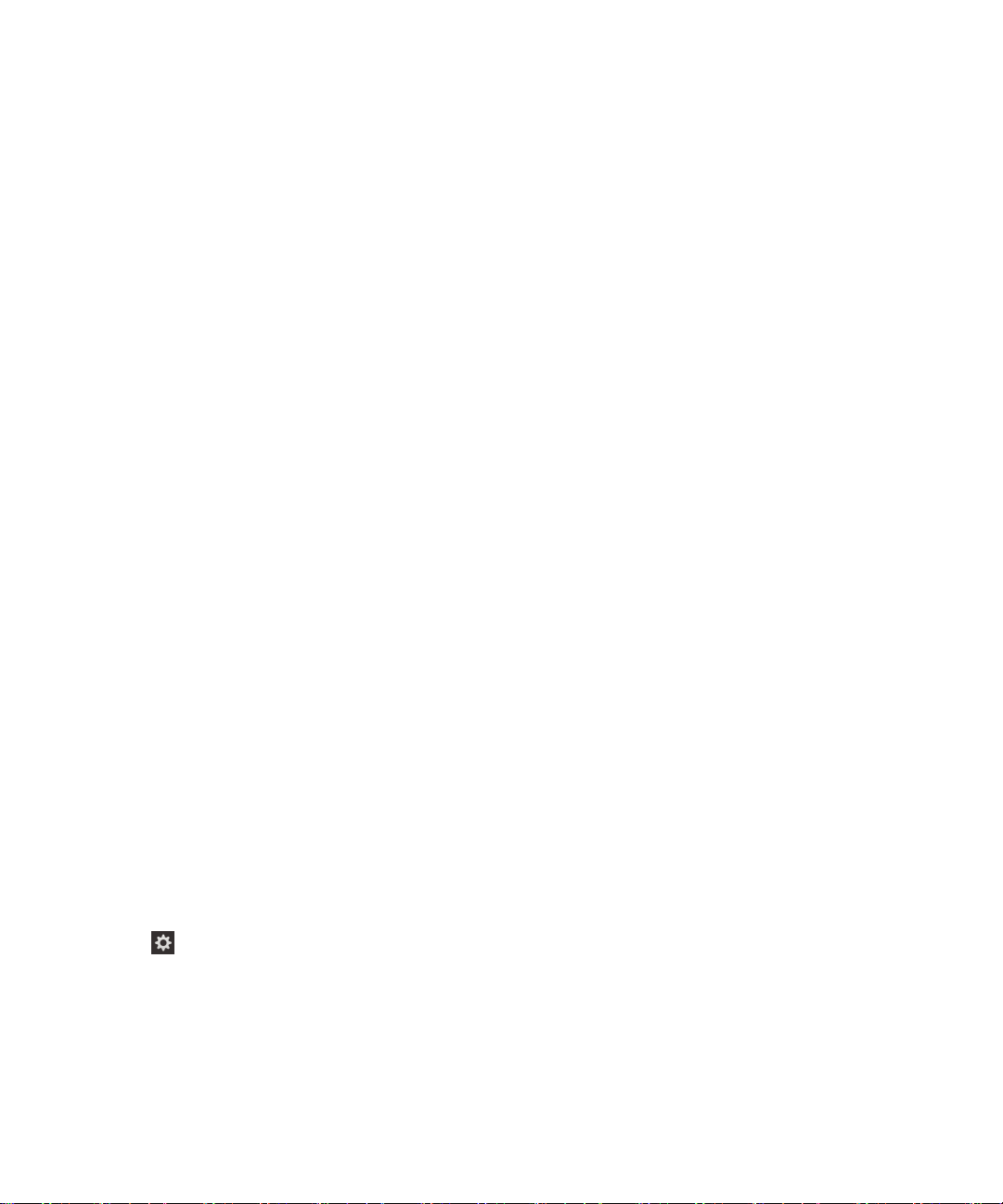
用户指南
• 如果您希望连接的设备出现在设备列表中,点按该设备名称。按照屏幕显示的说明完成操作。
• 如果设备列表中未显示相关设备,则可能该设备是不可发现的。请检查该设备是否是可发现的,然后重试。如
果您不知道如何检查该设备是否可发现,请参阅设备随附的说明文档。
• 如果设备未出现在设备列表中且您无法将其变成可发现并进行连接,则您可能需要从该设备上启动配对。在
BlackBerry 设备的可发现下拉列表中,点按开或 2 分钟。必要时,输入您的 BlackBerry 设备密码。根据设
备随附的说明文档开始配对。
您的设备现已就绪,可以通过 蓝牙 连接进行共享和通信了。在开始 蓝牙 相关操作(例如,共享文件)时,您的设备
可能已连接,也可能做好了连接准备,具体取决于要配对的设备。
连接
什么是 NFC?
NFC 功能可能不可用,具体取决于您的无线服务提供商、系统管理员设置和 BlackBerry 设备型号。
近距离无线通信 (NFC) 是一种短距离无线技术,旨在无需使用配对信息即可轻松共享内容和信息。
使用 NFC 有很多有趣方法,具体取决于您的设备中所安装的应用程序及其他设备的 NFC 兼容性。几种可能的用法如
下:
• 与新结识的好友或商业伙伴同时交换联系人卡片。
• 将图片传给好友。
• 支付公交或地铁费用。
• 无需掏出钱包即可为晨间咖啡付款。
• 从街头海报上抓取优惠券。
• 获得上班时的楼宇门禁通行权限。
• 向好友发送您在查看的网页。
• 将好友添加至 BBM 联系人。
• 复制智能标签信息到 NFC 标签。
以上只是 NFC 的部分用法,要了解更多功能,可以花些时间、多些创意、玩转设备上的 NFC,看看还有哪些新用法。
打开 NFC
NFC 功能可能不可用,具体取决于您的无线服务提供商、系统管理员设置和 BlackBerry 设备型号。
1. 在主屏幕上,从屏幕顶部向下滑动。
2.
点按 设置 > 网络连接 > NFC。
3. 将 NFC 连接开关设为 I。
48
Page 49

用户指南 连接
使用 NFC 发送文件
NFC 功能可能不可用,具体取决于您的无线服务提供商、系统管理员设置和 BlackBerry 设备型号。
借助 BlackBerry Tag,可以在 BlackBerry 设备和其他支持 NFC 的设备之间交换多种文件,包括图片、音乐、联系人
信息,甚至网页。
1. 根据要发送的文件数量,在 BlackBerry 设备执行以下操作:
• 要发送单个文件,请查找并打开文件。
• 要发送多个文件,请查找并高亮显示要发送的文件。点按 > NFC。
2. 将 BlackBerry 设备的背面对准 NFC 设备。
3. 如有必要,请点按发送。
提示: 大多数情况下,您可在两部支持 NFC 的 BlackBerry 设备之间同时交换文件。这一功能在您尝试交换 智能标签
应用程序中保存的联系人信息时非常有用。
49
Page 50

用户指南
使用 BlackBerry Hub 保持连通
使用 BlackBerry Hub 保持连通
有没有注意到闪烁的红灯?想时刻关注重要事项,现在的操作更简单。只需轻滑手指,即可查看 BlackBerry Hub 中收
发的消息与对话。
假如您正在给妈妈写邮件告知您的航班详情,您会注意到手机右上角有红灯闪烁。您将邮件轻轻向右滑动,即可扫视
BlackBerry Hub 中的消息列表。您看到其中有一封来自哥哥的 BBM 消息,但可以稍后处理。您向左滑动手指,返回到
写给妈妈的邮件使其全屏显示,继续完成邮件编写。您打开哥哥的 BBM 消息。他在询问您能否如期参加他的生日聚
会。
关于 BlackBerry Hub
BlackBerry Hub 会将您收到的所有消息从不同帐户收集到一个方便的位置。在 BlackBerry Hub 中,您可以在同一个
位置接收并回复电子邮件、信息或 BBM 聊天,可以查看和响应来自社交网络帐户的通知,还可以浏览事件预告等。
电子邮件
您几乎可以将任何现有电子邮件帐户添加到设备中,不论是个人电子邮件还是工作电子邮件。
短信息(短信/彩信)
如果信息服务包含在您的无线服务计划之内,您可以在 BlackBerry Hub 中找到并回复相关信息。
社交网络
如果将 Facebook 帐户添加到设备,您就可以通过 BlackBerry Hub 接收和响应通知、更新状态并发送
Facebook 消息。如果添加了 Twitter 帐户,您就可以编写推,保持在提及的顶部并发送直接消息。如果添加
了 LinkedIn 帐户,您就可以接受邀请以和商业伙伴保持联系,给熟人发送消息,并更新自己的 LinkedIn 状
态。
BBM 和即时消息
将即时消息应用程序添加到设备之后,您可以通过 BlackBerry Hub 访问聊天功能。
通话和语音信箱
BlackBerry Hub 还会显示您接打过的电话,包括未接电话和语音邮件。
事件预告
无需退出 BlackBerry Hub,即可扫视近期安排的会议和事件。如果您已添加 Facebook 帐户,还可以查看朋友
的生日。
通知
BlackBerry Hub 还可以收集关于新的 PIN 码消息、时区更改、软件更新、第三方应用程序等的通知。您的服
务提供商可能会向您发送 SIM 工具包通知,显示在 BlackBerry Hub 中。点按这些通知会启动 SIM 工具包应
用程序。
在设备上设置帐户
可将电子邮件帐户、社交网络帐户(如 Facebook、Twitter 或 LinkedIn)、甚至 Evernote 帐户添加至设备。
50
Page 51

用户指南 使用 BlackBerry Hub 保持连通
1. 在主屏幕上,从屏幕顶部向下滑动。
2.
点按 设置 > 帐户。
3.
如果已向设备添加了一个帐户,若要再添加帐户,请点按 。
我无法添加电子邮件帐户
请尝试以下操作:
• 确保键入的电子邮件地址和密码正确无误。
• 确保设备已连接至移动或 Wi-Fi 网络。
•
使用高级设置添加电子邮件帐户。 在主屏幕上,从屏幕顶部向下滑动。点按 设置 > 帐户 > > 。
点按要添加的帐户类型。您可能需要从系统管理员或电子邮件服务提供商获取帐户的其他信息。
• 若要添加 BlackBerry Enterprise Service 10 支持的工作帐户,确保先从系统管理员处获得激活密码。
• 若要添加 Microsoft Exchange ActiveSync 支持的电子邮件帐户,请联系系统管理员或电子邮件服务提供商了解
是否需要更改该帐户的任何设置。
我没有收到消息
请尝试以下操作:
• 如果近期更改了帐户密码,请确保更新 BlackBerry 设备上帐户设置中的密码。在主屏幕上,从屏幕顶部向下滑
动。点按 设置 > 帐户。点按某个帐户。进行相应更改。点按保存。
• 检查您的网络连接设置,确保设备已连接至 Wi-Fi 或移动网络。如果您不在无线网络覆盖范围内,那么当您返回
覆盖范围时将收到消息。
•
如果您连接的是移动网络,检查数据服务是否已打开。在主屏幕上,从屏幕顶部向下滑动。点按 设置 > 网络
连接 > 移动网络。确保数据服务开关设置为 I。
BlackBerry Hub 图标
图标 说明
未读邮件
已读邮件
会议或活动邀请
51
Page 52

用户指南 使用 BlackBerry Hub 保持连通
图标 说明
新的 Facebook 通知
带附件的电子邮件
草稿消息
对话线程中按主题分组的电子邮件消息
未读信息(短信)
已读信息
带附件的信息(彩信)
草稿信息
系统新通知
消息尚未发送
消息正在发送
消息已发送
无法发送消息
信息图标
图标 说明
52
未读信息(短信)
已读短信息
带附件的信息(彩信)
草稿短信息
Page 53

用户指南
使用 BlackBerry Hub 保持连通
从任意位置扫视 BlackBerry Hub 中的消 息
无论当前位于主屏幕或正在使用应用程序,您都可以从设备上的任意位置扫视或打开 BlackBerry Hub。
1. 从屏幕底部向上轻轻滑动手指。当前视图会收缩以显示通知。
2. 向右滑动手指扫视 BlackBerry Hub。
• 若要完全打开 BlackBerry Hub,请持续向右滑动手指。
• 要返回先前操作,则往回向左下滑动手指。
按帐户或消息类型查看消息
BlackBerry Hub 的 Hub 视图中会显示所有的消息和通知。如果您只需要查看某个特定帐户(例如个人电子邮件帐户)
中的消息或按某种类型(例如,信息)查看,可对消息进行筛选。
1.
在 BlackBerry Hub 中点按 。
2. 点按要查看的消息类型。
若要重新查看所有消息,请点按 > Hub。
53
Page 54

用户指南
使用 BlackBerry Hub 保持连通
搜索消息
1.
在 BlackBerry Hub 中点按 。
2. 输入搜索词。
若要按发件人、日期、主题等筛选搜索结果,请点按 。
通过 BlackBerry Hub 发送消息
您可以通过 BlackBerry Hub 发送电子邮件、信息、Facebook 消息、直接 Twitter 消息、LinkedIn 消息、BBM 消息
或其它类型的聊天消息,具体取决于您的无线服务计划和已添加到设备中的帐户。
1.
在 BlackBerry Hub 中点按 。
2. 点按一个消息类型。
3. 为消息添加或选择收件人:
• 对于电子邮件,在收件人字段中键入联系人姓名或电子邮件地址。点按收件人字段下方出现的建议联系人可快
速将其添加至邮件中。
• 对于 Facebook、Twitter 或 LinkedIn 消息,在收件人字段中键入联系人姓名。
• 对于信息,键入联系人姓名或电话号码。
• 对于 BBM 和其他的聊天消息,从列表中选择联系人。
4. 输入消息。
5. 点按发送或输入键。
提示: 如果您要在主 BlackBerry Hub 视图中查看仅来自于某一个帐户的消息,点按 可快速转到该帐户的编写屏
幕。
答复或转发电子邮件
在电子邮件中,请执行以下操作之一:
• 要答复电子邮件,请点按 。
• 要全部答复邮件收件人,请点按 。
• 若要转发电子邮件,请点按 。
54
Page 55

用户指南
使用 BlackBerry Hub 保持连通
在电子邮件或信息上附加文件
如果您的无线服务计划支持彩信,您可向短信息添加附件。
1.
在写电子邮件或信息时,点按 。
2. 浏览到该文件。
3. 点按文件。
从任意位置扫视 BlackBerry Hub 中的消 息
无论当前位于主屏幕或正在使用应用程序,您都可以从设备上的任意位置扫视或打开 BlackBerry Hub。
1. 从屏幕底部向上轻轻滑动手指。当前视图会收缩以显示通知。
2. 向右滑动手指扫视 BlackBerry Hub。
• 若要完全打开 BlackBerry Hub,请持续向右滑动手指。
• 要返回先前操作,则往回向左下滑动手指。
在编写或查看消息时扫视消息和通知
在消息中,从消息的左边缘缓慢向右滑动手指。继续滑动,让消息和通知列表进入视图。
55
Page 56

用户指南 使用 BlackBerry Hub 保持连通
从 BlackBerry Hub 检查近期事件安排
您可以在日历应用程序中查看日程,但如果您已经在 BlackBerry Hub 中,则不必切换程序。
在消息和通知列表顶部(即显示今天日期的地方)慢慢向下拖动。您近期的事件会开始出现。拖动越多,看到的事件就
越多。
从电子邮件创建会议
当您从电子邮件创建会议或活动时,BlackBerry 设备会以电子邮件的主题行自动填写会议邀请。该电子邮件的收件人
即为受邀人。
1.
在电子邮件中,点按 > 。
56
Page 57

用户指南 使用 BlackBerry Hub 保持连通
2. 输入会议附加信息。
3. 点按保存。
从 BlackBerry Hub 添加联系人
1. 在 BlackBerry Hub 中,触摸并按住消息。
2.
点按 。
• 要将联系人添加至现有的联系人条目(例如要添加某个联系人的新电子邮件地址),从列表中点按某个联系
人。
• 若要将联系人添加为新联系人,点按 。
3. 点按保存。
57
Page 58
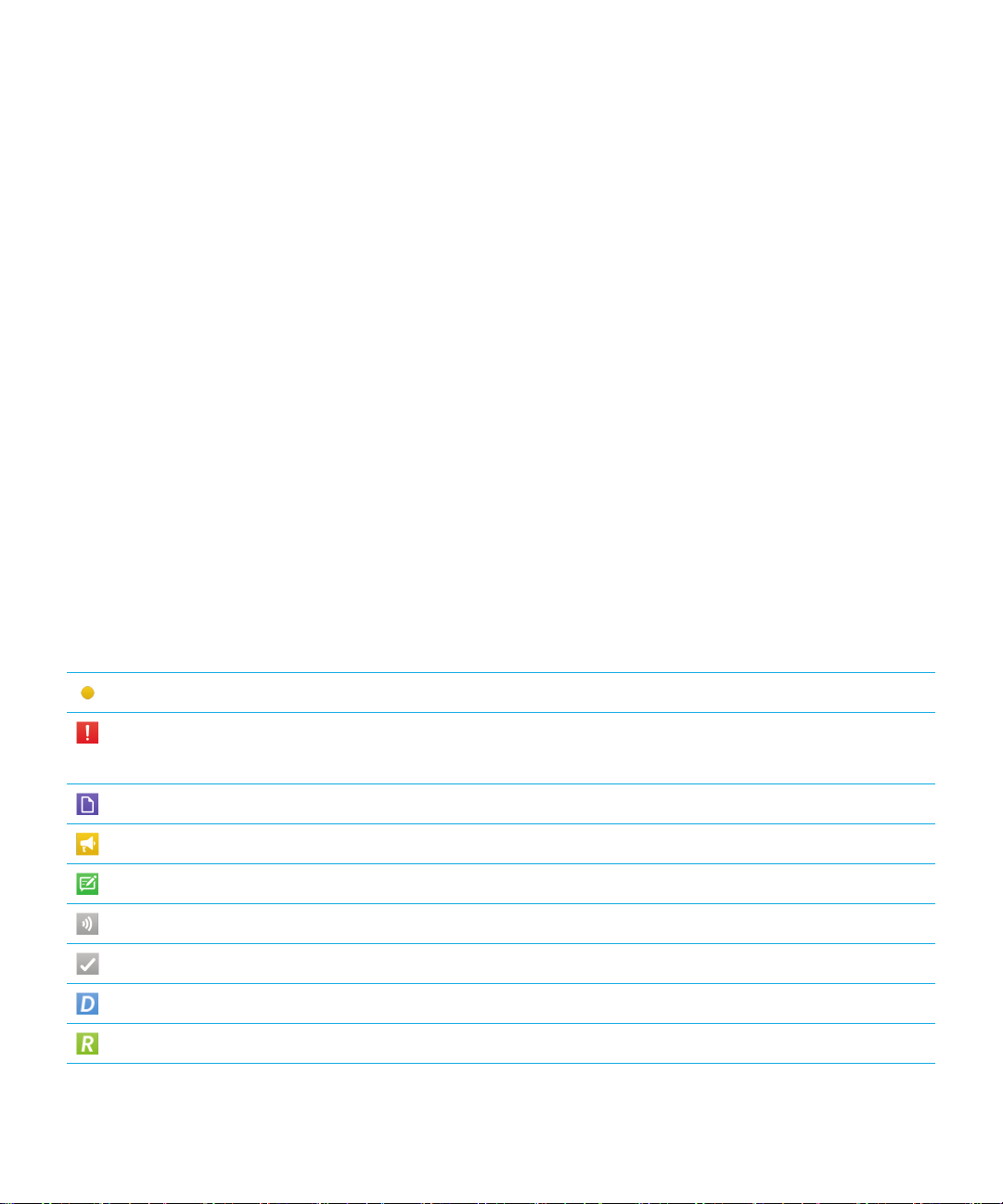
用户指南 通过 BBM 了解世界
通过 BBM 了解世界
使用 BBM Video 进行共享与视频。从 BBM 聊天切换到 BBM Video 对话,面对面畅聊并共享屏幕内容。
妈妈想知道您打算穿什么衣服参加她极为重视的钢琴独奏音乐会,您因此启动了 BBM Video 对话向她展示新买的衬
衫。她有点不相信衬衫的价格,您因此使用全新的“屏幕共享”功能展示您的 BlackBerry Browser 以及在线商店的网
址。
关于 BlackBerry Messenger
通过 BlackBerry Messenger (BBM),您可与自己的 BlackBerry 联系人实时聊天和分享。例如,您可看到他人阅读了
您的消息并且正在输入回复。您还可分享图片、语音笔记、位置和文件。
您可使用 BBM Groups 来计划事件和委派任务,并及时了解成员添加或更改了哪些项目。在 BBM 中创建一个社交空
间,这样您可同时最多与一组 30 人聊天并分享图片、列表和日历约会。
您可通过 Wi-Fi 使用 BBM,即使在旅行中也可随意交流。
BBM 图标
聊天
58
聊天中的未读消息
校验消息
要关注的联系人
文件已发送或接收
未读的广播消息
您创建了一条 BBM 草稿消息
消息正在发送
消息已发送
消息已送达
消息已读
Page 59
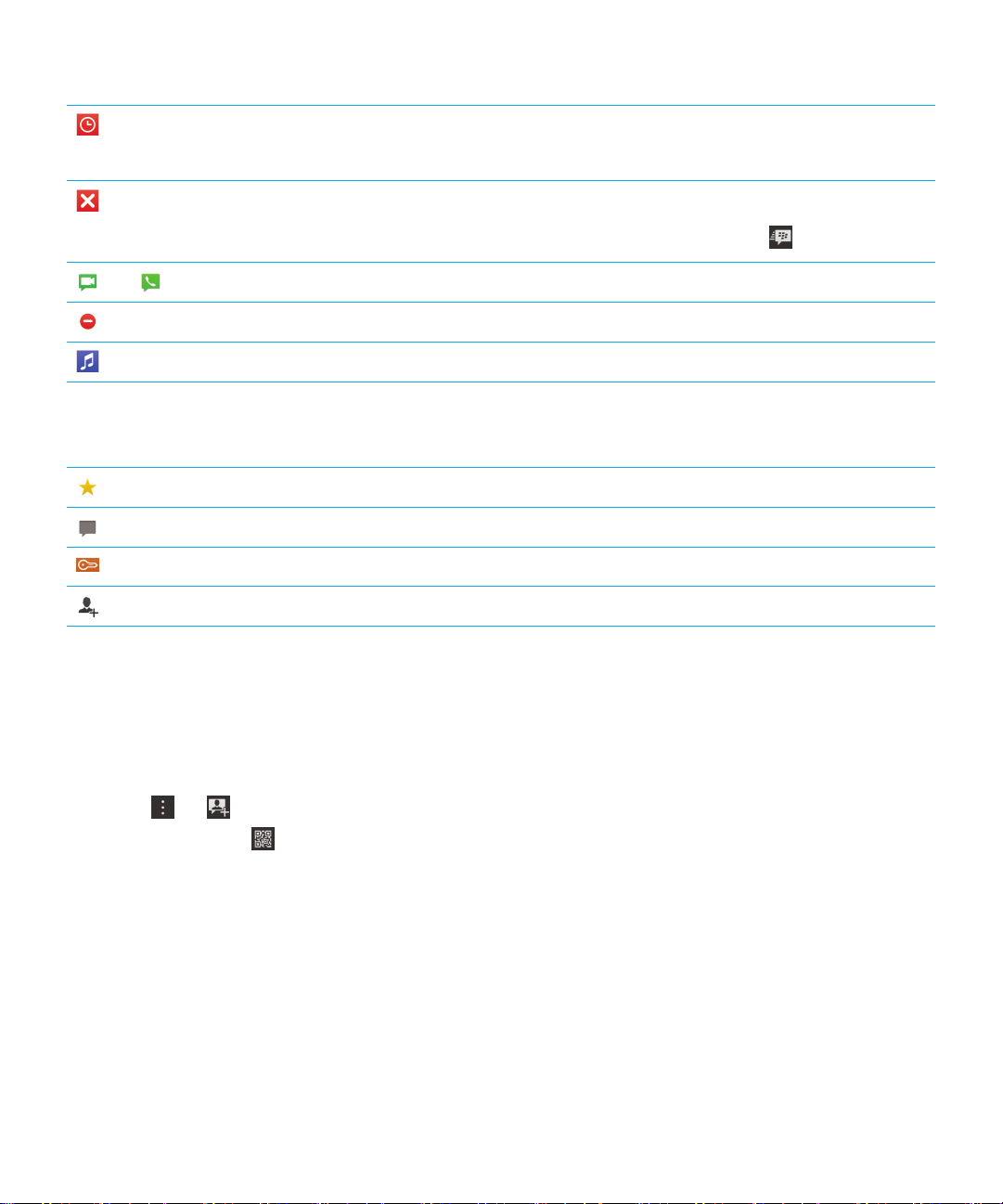
用户指南
通过 BBM 了解世界
消息尚未发送
提示: 验证您的设备已连接至 Internet。
消息无法发送
提示: 触摸并按住消息,然后点按 。
或
联系人在线,可进行视频聊天或语音聊天
您或联系人正忙
联系人正在听音乐
BBM Groups
你觉得这图片挺赞的
评论已添加至列表
该成员是本组管理员
添加成员为 BBM 联系人
添加 BBM 联系人
您可以通过扫描联系人的 BBM 条形码将联系人添加至 BBM。也可以通过输入某人的联系信息来添加联系人,具体方法
是选择一个现有 BlackBerry 联系人或使用 NFC(如果设备支持)。
1.
点按 > 。
2.
在屏幕底部,点按 。
3. 按照屏幕说明完成操作。
发起 BBM 聊天
使用 BBM 与 BlackBerry 联系人实时聊天,并及时了解是否有人阅读了您的消息。分享图片、语音消息、位置或其他
文件。
59
Page 60

用户指南 通过 BBM 了解世界
与短信不同(不论内容有多简短,每一条短信都需付费),BBM 使用的是数据套餐,这样,您可以根据需要使用尽可能
多或尽可能少的消息来表达自己的思想。
1.
点按 。
点按联系人。
2.
3. 输入消息或选择表情。
4. 按发送键。
提示: 希望与多个联系人分享内容吗?可以发送广播消息,或发起多人聊天,让联系人同一时间了解您的最新动态。
扫视聊天情况
聊天过程中,您可以快速扫视与其他人聊天的情况。
向右滑动手指。
发送文件或校验联系人
可向 BBM 联系人发送各种类型的文件,包括图片、语音消息、您的位置、活动等。在校验 BBM 中的联系人时,对方的
BlackBerry 设备会响铃(除非已设为“静音”)并且对方会看到红色的校验字样。
执行以下操作之一:
• 若要附加文件,点按 。
• 要校验联系人,点按 > 。
提示: 在 BBM 中收到的图片是缩小版。您可以触摸并按住图像,点按 可请求可以打印的高质量图像。
60
Page 61

用户指南
通过 BBM 了解世界
邀请其他人加入聊天
1.
在聊天过程中,点按 。
2. 选择联系人。
3. 点按完成。
提示: 若要通过 BBM 联系人列表与多人开始新的聊天,请触摸并按住其中一个好友。点按 及其他多个好友。点
按 。
加入 BBM 组
默认情况下,组中任何人都可以邀请其 BBM 联系人加入该组,这样,您无需将他们加为 BBM 联系人即可结识新朋友。
如果一个组的成员人数达到 30,您就无法加入,直到有人退出组为止。您也可以自己建组。
组创建人可以自动控制组成员加入;更新组头像或名称;还可以解散组并删除所有共享数据。此后可以再添加其他管理
员。
1. 从屏幕顶部向下滑动。
2.
点按 。
3. 扫描组的条形码(如有),或显示您的 BBM 条形码让组成员扫描。
若要查看您当前所加入的组,请点按 。
发起 BBM Video 聊天
您可以从任何 BBM 聊天中或从 BlackBerry 设备上的电话或联系人应用程序中发起 BBM Video 聊天。如果尝试通过电
话或联系人应用程序与非 BBM 联系人发起 BBM Video 聊天,系统将在您发起 BBM Video 聊天之前要求您将此人添加
至 BBM。
在 BBM 聊天、电话应用程序或联系人应用程序中,点按 。
切换摄像头或分享屏幕
默认情况下,BBM Video 聊天使用前置摄像头。
在 BBM Video 聊天时,请执行以下任意操作:
61
Page 62
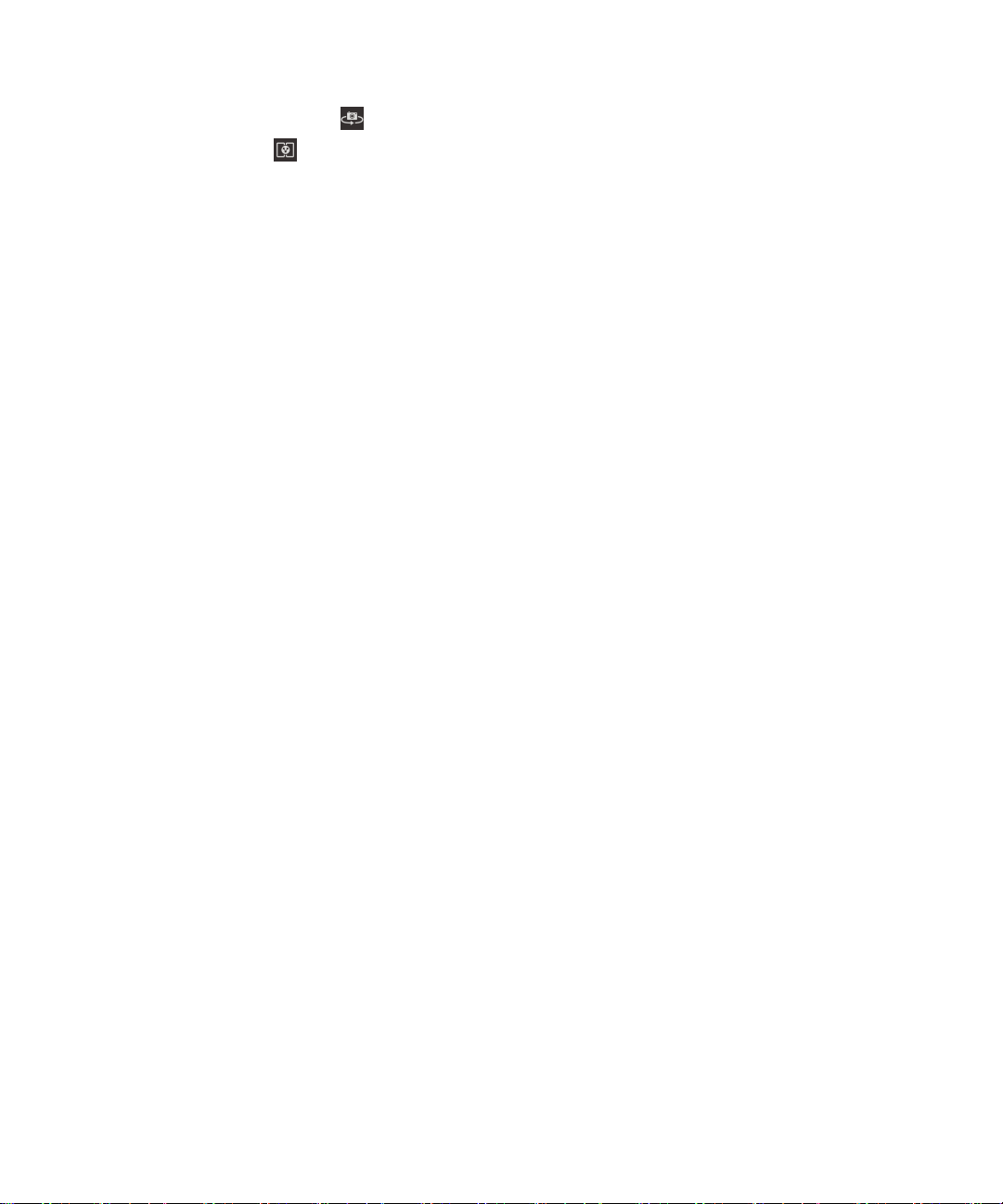
用户指南 通过 BBM 了解世界
• 若要切换至后置摄像头,请点按 。
• 若要共享屏幕,请点按 。
62
Page 63

用户指南 使用相机穿越时空
使用相机穿越时空
怎么,还在为拍不出完美照片发愁?Time Shift 模式可以捕捉您拍照前后数毫秒内的图像,让您精确确定与调整图片
的确切瞬间,拍出完美照片。只需前后滚动拨盘即可让某位好友睁开眼睛同时捕捉另一位好友的灿烂笑容,然后将其全
部合成到同一张照片中。
在行程结束时,您请妈妈和哥哥摆好 Pose,快速拍下一张全家福,然后匆匆打车赶往机场。虽然时间仓促,只拍了一
张,但您可通过 Time Shift 模式调整照片,让哥哥不再闭眼,同时让妈妈笑靥如花。您在出租车上就可以完成上述操
作,将此完美照片保存,并通过邮件发送给他们,同时发布到自己的社交网站上。
相机应用程序一览
拍摄照片和录制视频
提示: 要通过“相机”应用程序快速拍摄照片或录制视频,请按以下键:
• Space 键
63
Page 64
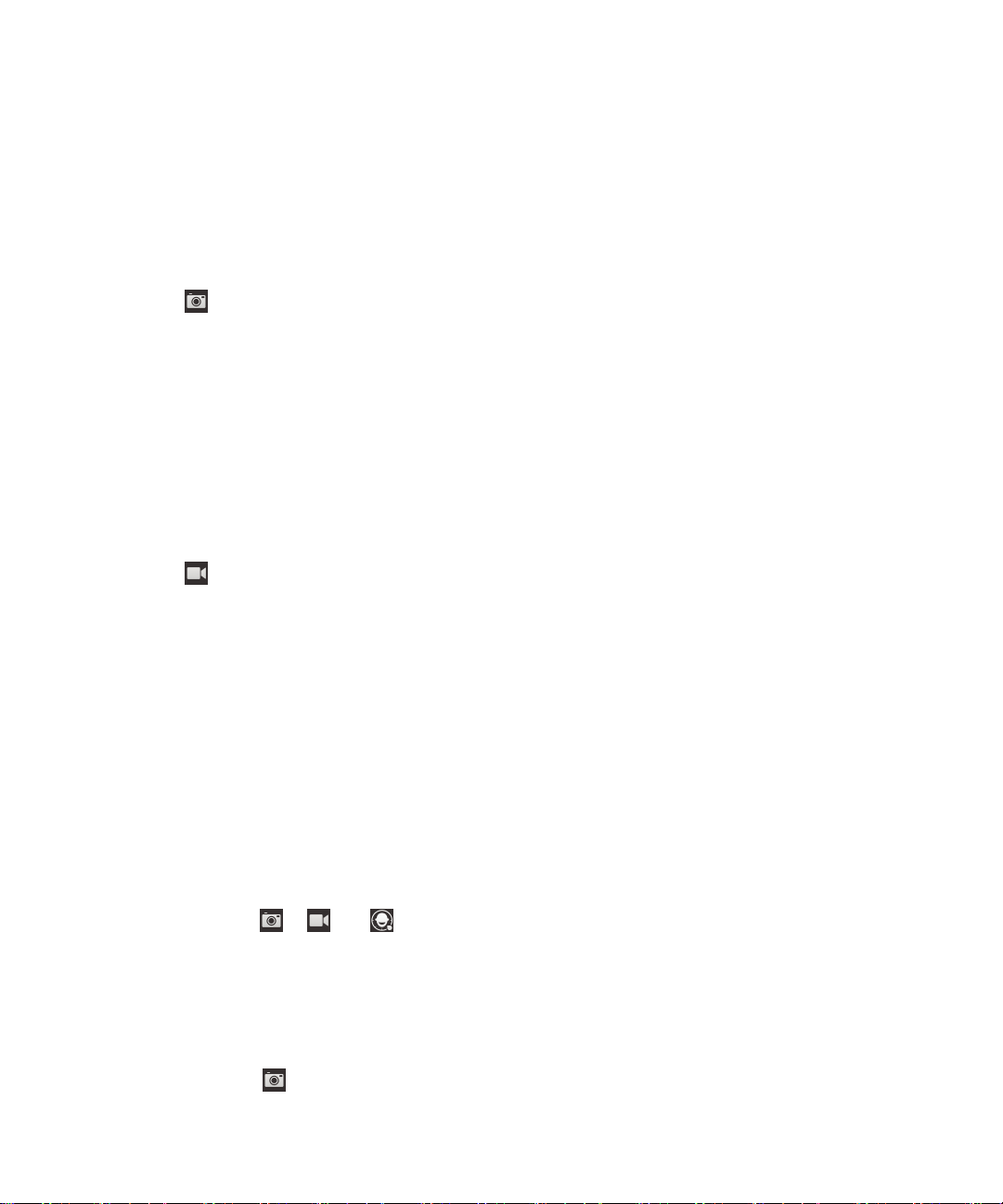
用户指南
• 提高音量键
• 降低音量键
再次按下其中一个键即可停止录制。
拍摄照片
1.
确认选中 。
2. 若要更改相机聚焦,请将聚焦框拖动到屏幕的任意位置。
3. 要缩小或放大,请在屏幕上滑拢或滑开手指。缩放操作仅限于普通和图像稳定拍摄模式。
4. 请执行以下任何操作:
• 点按屏幕任意位置,拍摄单张照片。
• 若在“连拍”模式启用时连续拍照,用手指触摸并按住屏幕。从屏幕上移开手指时,相机将停止拍照。
录制视频
1.
确认选中 。
2. 若要更改摄像机聚焦,请将聚焦框拖动到屏幕的任意位置。
3. 要缩小或放大,请在屏幕上滑拢或滑开手指。
4. 点按屏幕任意位置即可开始录像。
使用相机穿越时空
再次点按屏幕即可停止录像。
在相机、摄像机和 Time Shift 模式之间 切换。
在相机应用程序中,您可以使用相机、摄像机和 Time Shift 等拍摄模式来拍摄照片和录制视频。
1.
点按当前拍摄模式: 、 或 。
2. 点按要使用的拍摄模式。
从锁定屏幕访问相机应用程序
在锁定屏幕上触摸并按住 。
64
Page 65

用户指南 使用相机穿越时空
使用 Time Shift 模式
使用 Time Shift 模式可以一次拍摄一组照片,方便您从中挑选出最满意的一张。如果有人在每张照片中眨眼,或者有
人在重要的时刻咳嗽,您可为任何参与者换入不同表情,直至每个人都达到最好效果。
使用 Time Shift 模式拍摄最佳照片
1.
请确认选中 。
2. 拍摄照片并保持相机稳定,直至照片显示出来。
3. 来回拖动屏幕底部的滑块,直至找到最满意的照片。
4.
点按 。
如果没有一张满意的照片,请点按 。所有照片将被删除,您可以再拍摄一套新照片。
使用 Time Shift 模式替换人物表情
1.
请确认选中 。
2. 拍摄一张照片。
3. 来回拖动屏幕底部的滑块,直至找到最满意的照片。
4. 点按识别出的面部。
5. 使用拨号盘浏览可用的表情。
6. 点按屏幕任意位置。
7.
点按 。
65
Page 66
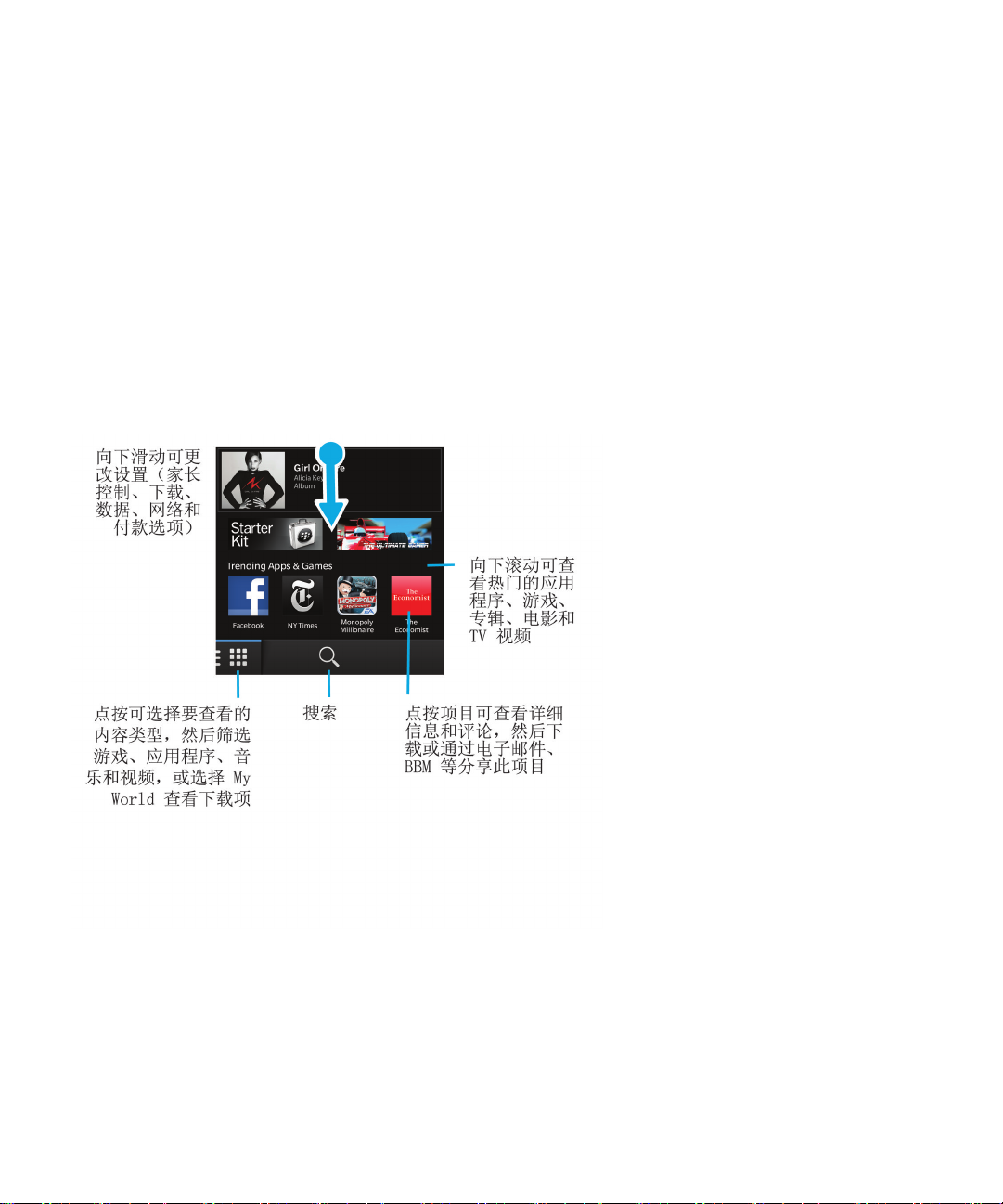
用户指南
使用 BlackBerry World 增强您的体验
使用 BlackBerry World 增强您的
体验
使用应用推荐功能查找心仪的应用程序。选择重要的应用程序,然后选择共享方式 – 无论是使用程序内部的多种手势
共享到社交网站,还是点按一下共享到好友的 NFC BlackBerry 智能手机上,共享始终快捷简便。
就在出发前往机场之前,您搜索了 BlackBerry World 店面想下载一些游戏和应用程序,用于在漫长的飞行途中消磨时
光。您找到了好几款哥哥可能喜欢的游戏
BlackBerry World 一览
,因此打算在抵达后通过 NFC 技术与他共享,方便他下载。
搜索应用程序、游戏、音乐或视频
可以在整个 BlackBerry World 店面中搜索,也可以选择搜索特定类型的商品。例如,您可选择仅搜索游戏、应用程
序、音乐或视频。
66
Page 67
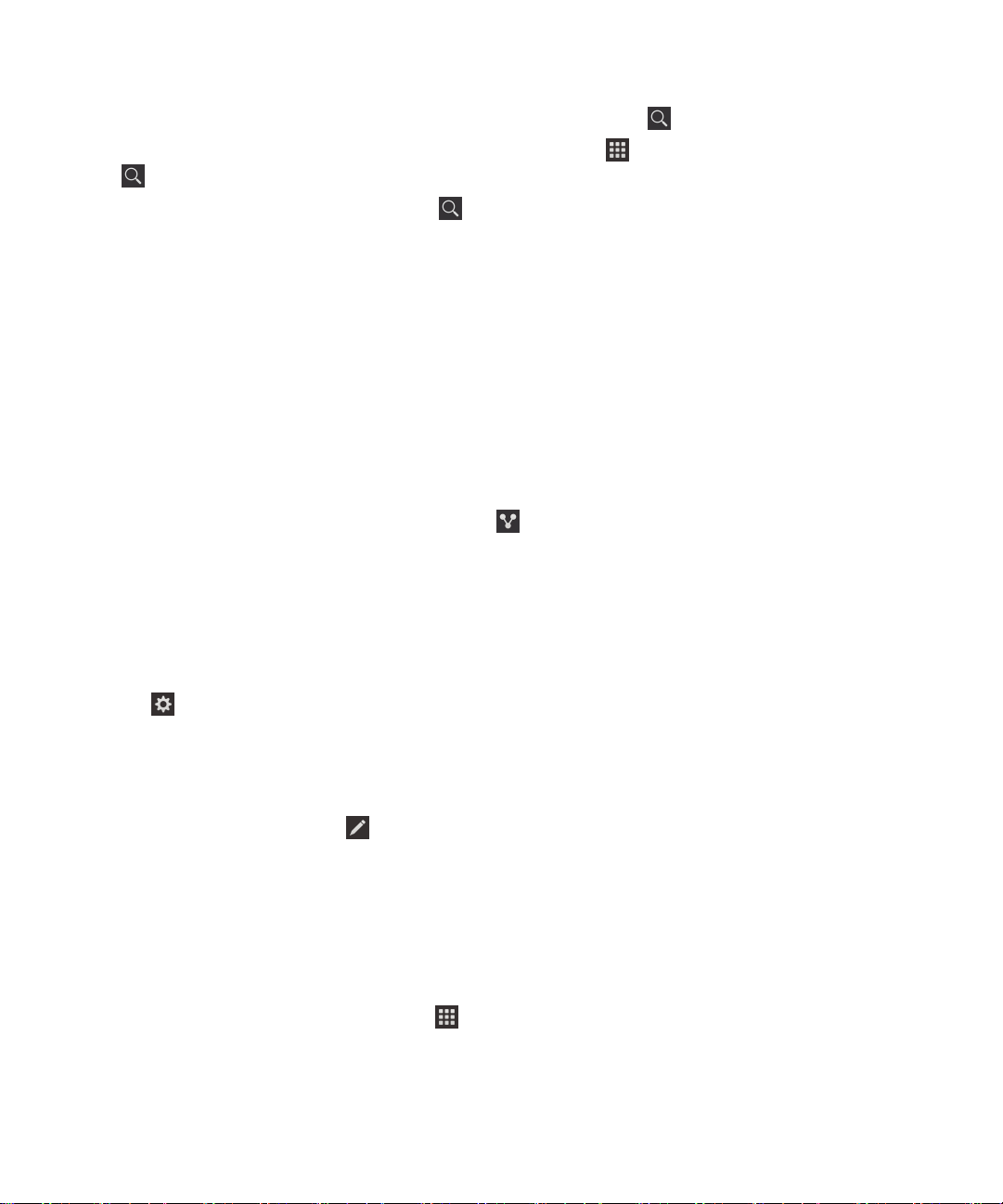
用户指南
•
若要搜索整个 BlackBerry World,请在 BlackBerry World 主屏幕上点按 。
•
若要在特定部分(应用程序、游戏、音乐或视频)进行搜索,请点按 。点按应用程序、游戏、音乐或视频。点
按 。
•
若要使用最近用过的搜索词进行搜索,请点按 。点按最近用过的搜索词。
使用 BlackBerry World 增强您的体验
下载和购买应用程序、游戏、音乐和视频
在同一 BlackBerry 设备上,您可以根据需要多次删除并重新安装所购买的应用程序、游戏和音乐,并且最多可在另外
四部设备上安装使用,无需另外付款。
1. 从 BlackBerry World 店面中点按一个商品。
2. 在屏幕右上角,点按上面显示有价格的按钮。
3. 若要在付款之前更改付款方法,请在付款方式:下拉列表中点按一种付款方法。
4. 点按购买。
提示: 要共享应用程序、游戏、相册、歌曲或视频,点按 。若要通过 NFC 技术与他人共享应用程序,在要共享的
应用程序的详细信息屏幕上,将设备背面彼此对正。
更改付款选项
1. 在 BlackBerry World 店面中,从屏幕顶部向下滑动。
2.
点按 > 付款方式。
3. 输入您的 BlackBerry ID 密码。
4. 选择付款方式。
5. 根据屏幕指示完成操作。
提示: 若要编辑您的付款信息,点按 。
对下载的应用程序或游戏进行评级或添加 评论
1.
在 BlackBerry World 店面主屏幕上,点按 > My World。
2. 点按我的应用程序和游戏。
3. 触摸并按住一个应用程序或游戏。
67
Page 68

用户指南 使用 BlackBerry World 增强您的体验
4.
点按 。
5. 键入评论。若要添加星级,请在星标图标上快速向左或向右滑动手指。
下载应用程序或游戏的更新
1.
在 BlackBerry World 主屏幕上点按 > My World > 我的应用程序和游戏。
2. 必要时,点按屏幕顶部的应用程序和游戏下拉列表。
3. 点按更新。
• 若要下载某个应用程序或游戏的更新,请点按该应用程序或游戏旁的 。
• 若要下载全部有可用更新的应用程序和游戏的更新,请在屏幕底部点按全部更新。
删除应用程序
您可以直接从 BlackBerry 设备的主屏幕删除应用程序,或者也可以从 BlackBerry World 店面中删除下载的应用程
序。
从 BlackBerry World 删除下载的商品
1.
在 BlackBerry World 主屏幕上点按 。
2. 点按我的应用程序和游戏、我的视频或我的音乐。
3. 点按已下载。
4.
触摸并按住商品,然后点按 。
• 如果觉得以后可能会重新安装该应用程序,请点按卸载。
• 如果希望永久删除该应用程序,请点按删除。
已卸载的应用程序和游戏会在您的 My World 屏幕上列出。要查看此列表,点按我的应用程序和游戏 > 可用。
从主屏幕删除应用程序
1. 在 BlackBerry 设备主屏幕上,触摸并按住应用程序图标,直至图标开始闪烁。
2.
在应用程序图标上,点按 。
提示: 主屏幕上的某些应用程序图标是核心 BlackBerry 体验的一部分。这些应用程序无法删除,应用程序图标上也不
会显示删除图标。
68
Page 69

用户指南 使用 BlackBerry World 增强您的体验
重新安装应用程序或游戏
1.
在 BlackBerry World 主屏幕上点按 > My World > 我的应用程序和游戏。
2. 必要时,点按屏幕顶部的下拉列表。
3. 点按可用。
• 若要重新安装应用程序或游戏,请点按想要安装的应用程序或游戏旁的 。
• 要重新安装所有未安装的应用程序和游戏,在屏幕底部,点按全部安装。
69
Page 70

用户指南 玩转“日历”,占尽先机
玩转“日历”,占尽先机
面对繁杂的日程和任务管理一筹莫展?让智能手机预测您的需求并为您搞定一切。日历甚至可以提供与会人员建议,向
您展示相关人员的最新消息及其社交站点更新情况。
在返程候机的间隙,您有了点时间可以了解公司动态。您可以查看日历中的下周会议安排。点按与会人员,查看他们发
来的最新电子邮件消息
关于日历应用程序
BlackBerry 设备上的日历应用程序会从所添加的电子邮件和社交网络帐户中提取日历信息,并在同一位置显示这些信
,让所有会议、约会和事件都一目了然。
息
即使设备中未添加任何帐户,您仍可以使用日历应用程序创建并管理会议、约会或事件。
在设备上设置帐户
可将电子邮件帐户、社交网络帐户(如 Facebook、Twitter 或 LinkedIn)、甚至 Evernote 帐户添加至设备。
,并浏览他们的社交媒体更新,这样您就可以掌握会议最新情况,保持领先。
1. 在主屏幕上,从屏幕顶部向下滑动。
2.
点按 设置 > 帐户。
3.
如果已向设备添加了一个帐户,若要再添加帐户,请点按 。
查看事件
您可按天、星期或月查看事件并进行切换。
在日历应用程序中执行以下操作之一:
• 若要查看一天的活动,请点按左下角的选项卡。要查看安排视图,点按 。要查看日程视图,点按 。若要
查看当天要会面的人,点按 。
• 。若要查看一周的活动,请点按左下角的选项卡。点按 。尝试使用多点触控姿势来放大查看更详细的视图。
• 。若要查看一个月的活动,请点按左下角的选项卡。点按 。日历上的数字大小取决于当天预定的活动数目:
数字越大,当天计划的活动数目就越多。
• 要转至任何日历视图中的今天,点按 。
提示: 若要查看日历中长达四个月的视图,则在月视图的屏幕顶部,请触摸月份并用手指向下拖动。
70
Page 71

用户指南
玩转“日历”,占尽先机
查找与活动关联的电子邮件和文件
BlackBerry 设备会搜索您的数据,从中找出与活动相关的电子邮件和文件。例如,如果您与人会面的目的是审核某个
文档,设备可能会显示该文档。
1. 在日历应用程序中点按事件。
2. 点按电子邮件。
查看要会面的人
在日历应用程序中执行以下操作之一:
• 若要查看一天中要会面的人,请点按左下角的选项卡。点按 。
• 若要查看在会议或活动中要会面的人,请点按相应活动,然后点按人员。
提示: 点按人员的姓名可查看详细信息。
创建活动
1.
在日历应用程序中点按 。
2. 输入活动信息。
3. 点按保存。
提示: 只需在任意安排视图(例如,日计划视图或周视图)中轻轻点按安排上的一个点即可创建活动。点按新建活动区
块可更改活动。
邀请人员参加活动
如果您的帐户支持添加参与人,那么您可以在创建事件时或完成创建后为其添加参与人。如果已经添加了 Microsoft
Exchange 工作帐户,您可以连接到远程服务器并添加联系人列表之外的人员。
在您创建或更改某事件时,在参与者区点按邀请字段。
• 如果要添加的人员在联系人列表中,则输入其姓名,然后从列表中点按相应姓名。
• 如果要添加的人员是组织中的成员,而且您已经在设备中添加了工作帐户,则输入其姓名。点按查找。
71
Page 72

用户指南 玩转“日历”,占尽先机
提示: 有些帐户可允许您查看参与人的状态。将所有参与人添加到事件后,请点按查看状态。如果参与人中有人存在时
间冲突,您可以滑动绿色的会议条直至找到所有人都可以出席的时间。
更改或删除活动
如果您是活动组织者,您可以更改活动或删除活动。
在日历应用程序中,触摸并按住一个事件。
• 若要更改事件,请点按 。进行相应更改。点按保存。
• 若要删除事件,则点按 。
72
Page 73

用户指南 Remember
Remember
使用 Remember 应用程序收集和整理任 务、备注等
BlackBerry Remember 是一款用于收集、管理和分类您要记住的信息的生产力应用程序。凭借 Remember 应用程序,您
可以将这些信息作为条目在文件夹中进行排序
到期日,这样就不会忘记要完成的任务。
例如,如果您正在计划前往巴黎,您可以在 Remember 应用程序中创建一个名为“巴黎之旅”的文件夹。当您在设备上
浏览 Internet 时,就可以将与旅行相关的网站发送到该文件夹。旅行前,当您想起需要做的事,就可以向该文件夹中
添加任务项目,并为该项目添加到期日,这样就不会忘记要完成的任务。所有您需要记住的关于旅行的事项都将存储在
同一个位置。
Remember 应用程序还可以与您在 BlackBerry 设备中添加的帐户进行同步。如果您在设备中添加了工作电子邮件帐
,工作帐户中的任务和备注与“任务和备注”文件夹中的 Remember 应用程序进行同步,而标记的消息则与“已标
户
记”文件夹中的进行同步。如果您在设备中添加了 Evernote 帐户,就可以在 Remember 应用程序中访问 Evernote 笔
记本并将 Remember 文件夹同步到 Evernote。
,用标记对这些条目进行分类,录制相关条目的语音消息,并为条目添加
在 Remember 应用程序中创建文件夹
1.
在 Remember 应用程序中点按 。
2. 键入文件夹的名称。
3. 要与帐户同步文件夹(例如,Evernote 帐户),更改同步至下拉列表。
4. 若要更改文件夹颜色,请点按其他色样。
5. 点按保存。
在 Remember 应用程序中添加条目
条目可以包含笔记、到期日、图片、附件、标记或语音消息。
1.
在某个文件夹中或 Remember 文件夹屏幕上,点按 。
2. 输入条目信息,例如标题、笔记以及到期日。
3. 点按保存。
提示: 若要快速创建列表(例如,“食品”文件夹中的购物清单),请点按某个文件夹。在屏幕顶部的添加条目字段
中,键入条目标题。点按 + 图标。添加更多条目,直至完成您的列表。
73
Page 74
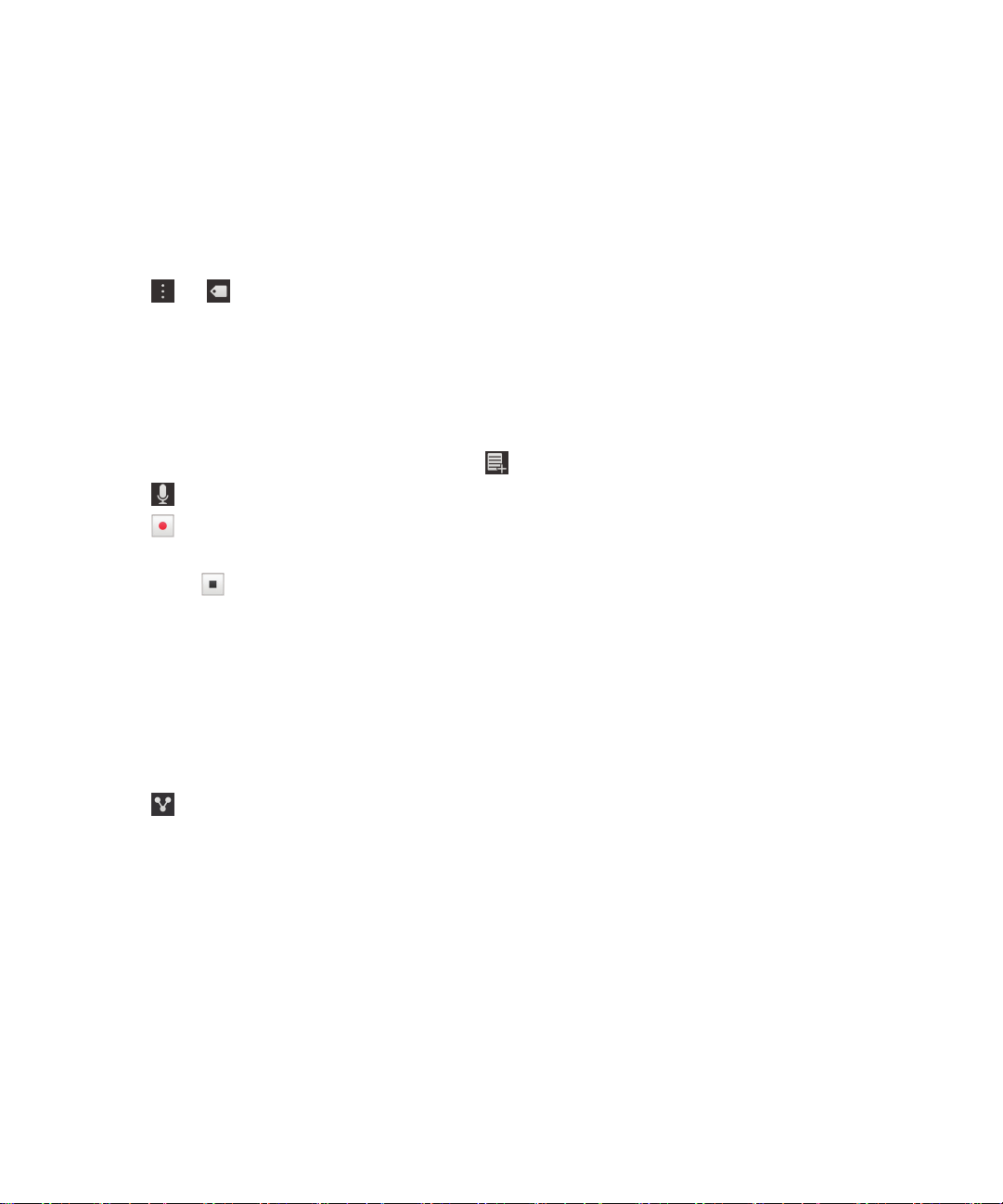
用户指南
Remember
向条目添加标签
标记有助于您对条目进行分类。例如,您可以向任何含有食谱的条目添加标记“食谱”,然后按该标记筛选条目。
1. 在 Remember 应用程序中点按条目。
2.
点按 > 。
录制语音消息
可以使用 BlackBerry Remember 记录语音消息。
1.
在某个文件夹中或 Remember 文件夹屏幕上,点按 。
2.
点按 。
3.
点按 。
4. 讲出语音消息。
5.
完成后点按 > 保存。
向 Remember 应用程序发送内容
使用 BlackBerry 设备的共享功能可以向 BlackBerry Remember 发送照片、视频、音频文件、网站或 Documents To
Go 文件。
1. 在应用程序中,触摸并按住要发送至 Remember 应用程序的项目。
2.
点按 > 记住。
3. 如有必要,则编辑相关项。
4. 点按保存。
74
Page 75
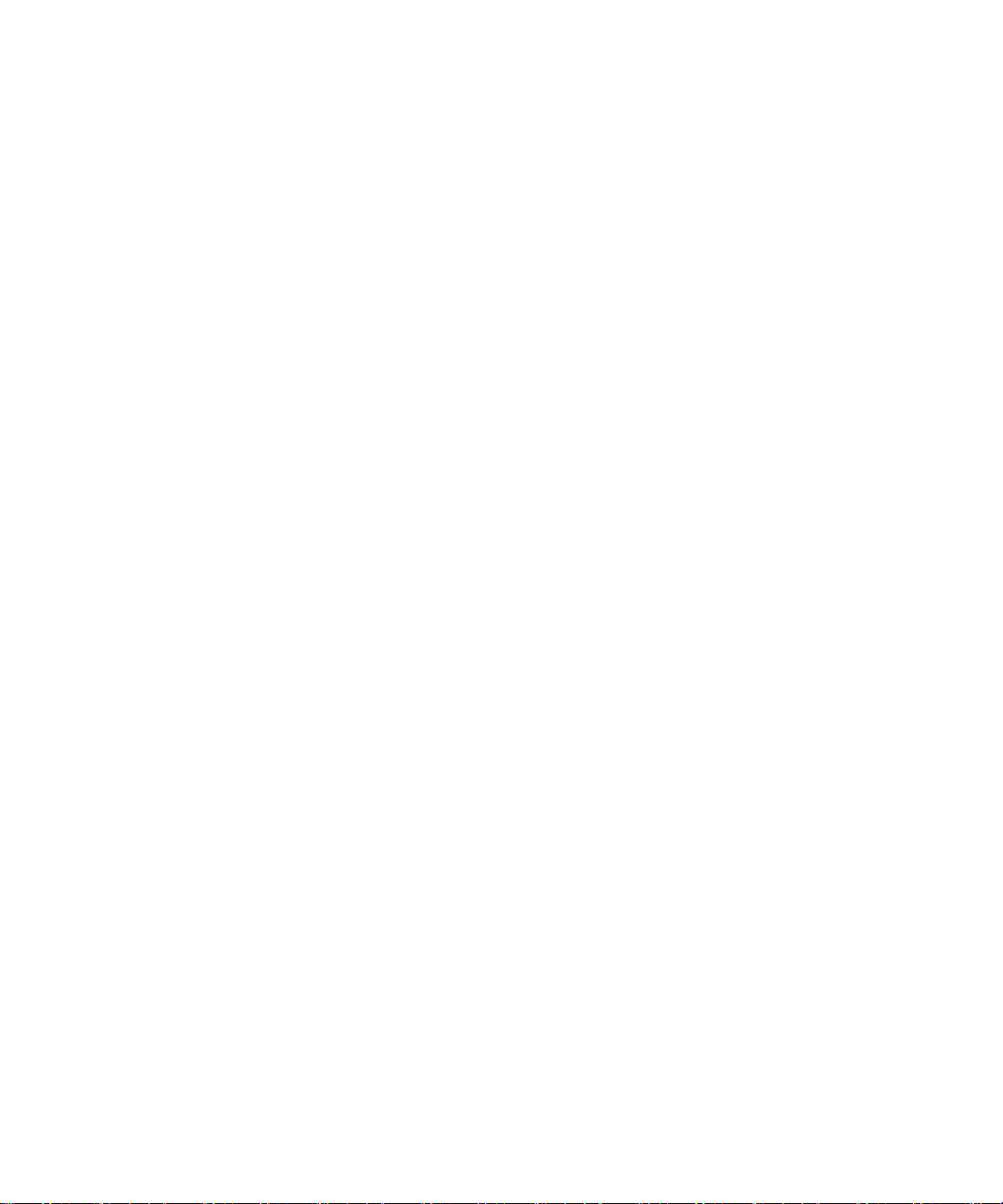
用户指南
法律声明
法律声明
©
2013 Research In Motion Limited。保留所有权利。BlackBerry®、RIM®、Research In Motion® 以及相关商标、名
称和徽标均为
或使用。
蓝牙 是 蓝牙 SIG 的商标。HDMI 是 HDMI Licensing, LLC 的商标。 NFC 是 NFC Forum, Inc 在美国和其它国家(地
区)的注册商标或商标。 Wi-Fi 和 Wi-Fi Protected Setup 是 Wi-Fi 联盟的商标。所有其他商标均为其各自所有者
的财产。
BlackBerry® Device Software 部分版权归 The FreeType Projectare 所有。© 2007-2008 The FreeType Project
(www.freetype.org)。 保留所有权利。
本文档包括所有加入包含参考内容的文档,如提供的说明文档或 www.blackberry.com/go/docs 提供的文档,以“原
样”和“可提供性”提供并可访问,不具备 Research In Motion Limited 及其附属公司 ("RIM") 的条件、背书、保
证、陈述或任何种类的担保,同时 RIM 对本文档中的任何印刷、技术或其他错误、遗漏不承担任何责任。为了保护
RIM 的所有权以及机密信息和/或商业秘密,本说明文档可能会以普通术语介绍 RIM 技术的某些方面。RIM 保留定期更
改此说明文档中信息的权利
完全不提供。
本文档可能包含对第三方信息来源、硬件或软件、产品或服务,包括组件和内容,如受版权和/或第三方网站(统称为
“第三方产品和服务”)所保护内容的引用。对于任何第三方产品和服务,包括但不限于内容、准确性、版权符合性、
兼容性、性能、可靠性、合法性、适当性、链接或任何其他方面的第三方产品和服务,RIM 不控制且不承担任何责任。
在本文档中包括对第三方产品和服务的引用并不表示 RIM 认可第三方产品和服务或以任何方式认可第三方。
除适用的有限担保及/或 BLACKBERRY 软件许可协议中明确描述或当地司法机关明确禁止的范围外,本文档中提及的任
何明示或暗示的条件、认可、保证、陈述或任何种类的担保,包括无限制、任何条件、认可、保证、陈述或耐用性担
保、适用于某特定目的、适销性、可销售品质、非侵权性、满意质量,或所有权、法令引起、第三方、交易过程、交易
用途,或与文档及其用途相关的、任何软件、硬件、服务或任何第三方产品和服务的履行或不履行均排除在外。您可能
还享有按州或省份区分的其它权利。某些司法机关可能不允许排除和限制暗示的担保和条件。除法律允许外
按上述条件排除但可限制的任何与本文档相关的暗示担保或条件,可将其限制为在您初次获得作为索赔主因的文档或项
目之日起九十 (90) 天内生效。
除适用的有限担保、BLACKBERRY 软件许可协议及/或当地司法机关的适用法律允许的最大范围外,对文档及其用途的任
何类型损坏,或本文提及的任何软件、硬件、服务、任何第三方产品和服务的履行或不履行,包括但不限于以下任何损
坏:直接的、后果性的、惩戒性的、伴随的、间接的、特殊的、惩罚性的或严重的损坏,利润后收入的损失,未实现预
计的盈利
或服务一起使用的任何应用程序相关的问题,停工时间成本,无法使用 RIM 产品或服务或其中的任何部分或任何开播
服务,替换商品成本,包装、设备或服务成本,资本成本或其它类似财务损失,无论此类损坏可预见或不可预见,或者
被告知存在损失的可能,RIM 概不承担任何责任。
除当地司法机关适用法律允许的最大范围外,RIM 对合同、侵权行为或包括任何过失责任或严格赔偿责任在内的其它行
为概不承担由本文档引起或相关的任何义务和责任。
本文档包含的限制、排除事项和免责声明应适用于:(A) 不考虑操作、需求或用户操作的原因性质,包括但不限于违
约、疏忽、侵权行为、严格赔偿责任或任何其他法律理论且应克服根本性违约、违约、此协议基本目的失败、或内含的
任何补救措施
商(也包括无线服务提供商)及其董事、雇员和独立承包商。
除上述限制和排除事项外,RIM 及其附属公司的任何董事、雇员、代理、分销商、供应商、独立承包商对由本文档引起
或相关的事故概不承担任何责任。
Research In Motion Limited 的专有财产,并且已作为商标在美国以及全球其他国家(地区)注册和/
;但 RIM 不承诺及时向您提供对此说明文档的更改、更新、改进或其他添加内容,并可能
,如果无法
,业务中断,商业信息损失,商业机会损失,数据损坏或丢失,无法传输或接收任何数据,与组合 RIM 产品
;和 (B) RIM 及其附属公司,其继任人、分配、代理、供应商(包括无线服务提供商)、授权 RIM 分销
75
Page 76

用户指南
法律声明
在订购、安装或使用任何第三方产品和服务前,用户有责任确保其无线服务提供商已同意支持所有功能。某些无线服务
提供商可能不会在订购 BlackBerry Internet Service 时提供 Internet 浏览功能。请与服务提供商联系,以了解可
用性、漫游安排计划、服务计划和功能。安装或使用具有 RIM 产品和服务的第三方产品和服务可能会要求一个或多个
专利、商标、版权或其它许可证以避免侵害或违反第三方权利。您应独自负责确定是否使用第三方产品和服务,如果任
何第三方许可证要求如此。如果有此要求
,则您有责任获取这些许可证。除非已获取所有必需的许可证,否则您不应安
装或使用第三方产品和服务。对于为了方便而随 RIM 产品和服务一起提供的和按“原样”形式(不具有 RIM 所做的任
何种类的明示或暗示条件、认可、保证、陈述或担保)提供的任何第三方产品和服务,RIM 概不承担任何责任。除了许
可证已清楚表明或与 RIM 签订的其他协议,您使用第三方产品和服务应该受您同意这些产品或服务的单独许可证和其
他第三方适用协议条款所约束。
本说明文档中介绍的某些功能可能需要安装最低版本的 BlackBerry Enterprise Server、BlackBerry Desktop
Software 和/或 BlackBerry Device Software。
此外已在单独的许可证或 RIM 适用的其他协议中陈述了使用任何 RIM 产品或服务的条款。对于除本文档之外任何部分
的 RIM 产品或服务,本文档中的任何内容不得用于代替由 RIM 提供的任何明确书面协议或担保。
本指南中的信息适用于以下型号智能手机:
SQR100-1 / RFR101LW
SQR100-2 / RFS121LW
SQR100-3 / RFT81UW
Research In Motion Limited
295 Phillip Street
Waterloo, ON N2L 3W8
Canada
Research In Motion UK Limited
200 Bath Road
Slough, Berkshire SL1 3XE
United Kingdom
加拿大出版
76
